Guia da Handycam DCR-SR45/SR46/SR65/SR85. Câmera de Vídeo Digital. Filmagem/reprodução 22. Desfrutando a. câmera de vídeo. Introdução.
|
|
|
- Sabrina Raminhos Carmona
- 8 Há anos
- Visualizações:
Transcrição
1 4-H (1) Câmera de Vídeo Digital Desfrutando a câmera de vídeo Introdução 8 12 Guia da Handycam Filmagem/reprodução 22 Editando 37 DCR-SR45/SR46/SR65/SR85 Utilizando a mídia de gravação Personalizando a câmera de vídeo Solução de problemas Informações adicionais 88 Referência rápida 97 Esta câmera é compatível apenas com televisores do sistema NTSC 2008 Sony Corporation Impresso no Brasil BRP_1_Cover.indd 1 19/3/ :24:55
2 Leia este guia antes de operar a sua câmera de vídeo 2 Antes de operar o aparelho, leia todo este Guia e guarde-o para referência futura. Notas sobre utilização Neste Guia da Handycam Explica a operação e o manuseio da câmera de vídeo. Consulte também Manual de instruções (volume em separado). Manuseando no computador as imagens gravadas na câmera de vídeo Consulte Guia do PMB armazenado no CD-ROM fornecido. Tipos de Memory Stick que podem ser utilizados na câmera de vídeo Para gravação de filmes, é recomendado o uso de um Memory Stick PRO Duo de 512 MB ou mais com a marca: ( Memory Stick PRO Duo )* ( Memory Stick PRO-HG Duo ) * Você pode utilizar qualquer Memory Stick com a marca Mark2. Consulte na página 57 o tempo de gravação de um Memory Stick PRO Duo. Memory Stick PRO Duo / Memory Stick PRO-HG Duo (Este tamanho pode ser usado com a câmera de vídeo.) Memory Stick (Não pode ser usado na câmera de vídeo.) Memory Stick PRO Duo e Memory Stick PRO-HG Duo são chamados de Memory Stick PRO Duo neste manual. Nenhum tipo de cartão de memória diferente dos mencionados acima pode ser usado. O Memory Stick PRO Duo só pode ser usado com equipamentos compatíveis com Memory Stick PRO. Não coloque uma etiqueta ou algo semelhante em um Memory Stick PRO Duo ou no adaptador do Memory Stick Duo. Ao usar um Memory Stick PRO Duo com um equipamento compatível com Memory Stick, certifique-se de inserir o Memory Stick PRO Duo em um adaptador de Memory Stick. Utilizando a câmera de vídeo Não segure a câmera de vídeo pelas peças a seguir, bem como pelas tampas das tomadas. Tela LCD Bateria A câmera de vídeo não é à prova de poeira, à prova de respingos nem à prova d água. Consulte Sobre o manuseio da câmera de vídeo (pág. 93). Para evitar que a mídia seja quebrada e que as imagems gravadas sejam perdidas, não realize as ações a seguir quando as luzes (Filme)/ (Imagem Estática) (pág. 17) ou a luz ACCESS (pág. 25) estiverem acesas ou piscando. Caso contrário, a mídia pode ser danificada, as imagens gravadas podem ser perdidas ou podem ocorrer outros problemas no funcionamento. remover o Memory Stick PRO Duo. remover a bateria ou o adaptador CA da câmera de vídeo. permitir que ocorra choque ou vibração em sua câmera de vídeo. Quando conectar a câmera de vídeo a outro dispositivo com um cabo, verifique se inseriu corretamente o plugue do conector. Pressionar o plugue com força no terminal danificará o terminal e poderá resultar em mau funcionamento da sua câmera de vídeo. Desconecte o adaptador CA da Handycam Station segurando a Handycam Station e o plugue CC (DCR-SR65/SR85). BRP_2_Read this before operating2 2 19/3/ :25:27
3 Certifique-se de colocar a chave POWER na posição OFF (CHG) quando instalar a câmera de vídeo na Handycam Station ou quando for removê-la (DCR-SR65/SR85). Conecte os cabos aos conectores da Handycam Station quando utilizar a câmera de vídeo instalada à Handycam Station. Não conecte os cabos à Handycam Station e à câmera de vídeo ao mesmo tempo (DCR-SR65/SR85). Sobre os itens de menu, o painel LCD e o visor eletrônico Quando um item do menu aparece em cinza, significa que está indisponível para as condições de reprodução ou gravação atuais. A tela LCD é fabricada com tecnologia de alta precisão, para que mais de 99,99% dos pixels estejam funcionais. Entretanto, poderão surgir com freqüência pequenos pontos pretos e/ou brilhantes (de cor branca, vermelha, azul ou verde) na tela LCD. Esses pontos são resultados normais do processo de fabricação e não afetam de forma alguma a gravação. Ponto preto Ponto branco, vermelho, azul ou verde Expor a tela LCD ou o visor eletrônico à luz direta do sol por longos períodos de tempo pode causar o mau funcionamento. Não aponte a câmera de vídeo diretamente para o sol. Isso pode causar o mau funcionamento da câmera de vídeo. Filme imagens do sol apenas em condições de pouca luminosidade, como ao entardecer. Notas sobre a gravação Antes de iniciar a filmagem, faça um teste da função de gravação para ter certeza de que a imagem e o som estão sendo gravados sem problemas. O conteúdo da gravação não poderá ser indenizado, mesmo se a gravação ou a reprodução não forem efetuadas devido a um mau funcionamento na câmera de vídeo, na mídia de gravação, etc. Os sistemas de cor de TV diferem entre países/ regiôes. Para visualizar suas gravações em uma TV, é preciso ter uma TV compatível com o sistema NTSC. Também é possível obter imagens coloridas em uma televisão com sistema PAL-M (sistema brasileiro) usando um videocassete que permita gravações em NTSC e reproduções em PAL-M. Programas de televisão, filmes, fitas de vídeo e outros materiais podem estar protegidos por direitos autorais. A gravação não autorizada desses materiais poderá infringir as leis de direitos autorais. Sobre o ajuste de idioma As indicações na tela apresentadas no idioma local são utilizadas para ilustrar os procedimentos de operação. Se necessário, altere o idioma na tela antes de utilizar sua câmera de vídeo (pág. 18). Sobre este Guia As telas LCD e os indicadores mostrados neste Guia foram obtidos com uma câmera digital estática e podem ser diferentes do que você realmente vê. Projeto e especificações de mídia de gravação e outros acessórios estão sujeitos a alterações sem prévio aviso. Neste Guia, o disco rígido de sua câmera de vídeo e o Memory Stick PRO Duo são chamados de mídia. Salvo indicação em contrário, as ilustrações usadas neste Guia são do DCR-SR85. Sobre a lente Carl Zeiss A câmera de vídeo vem equipada com uma lente Carl Zeiss, que foi desenvolvida por uma parceria da Carl Zeiss, na Alemanha, e da Sony Corporation para produzir imagens de qualidade superior. Ela utiliza o sistema de medida MTF para câmeras de vídeo e oferece uma qualidade típica da lente Carl Zeiss. MTF = Modulation Transfer Function. O valor numérico indica a quantidade de luz de um objeto que penetra na lente. 3 BRP_2_Read this before operating3 3 19/3/ :25:28
4 Notas sobre o uso da Handycam com memória interna Grave todos os dados de imagem gravados Para evitar perda de dados de imagem, salve todas as imagens gravadas em uma mídia externa periodicamente. É recomendável salvar os dados de imagem em um disco, como o DVD-R, usando o seu computador (pág. 36). Além disso, você pode gravar os dados de imagem usando um videocassete ou um gravador de DVD/HDD (pág. 46). Não permita que ocorra choque ou vibração em sua câmera de vídeo A memória interna da câmera de vídeo pode não ser reconhecida ou pode não ser possível a gravação ou reprodução. Especialmente durante a gravação/reprodução, não permita que ocorram choques. Após a gravação, não permita que ocorra vibração e nem choque à câmera de vídeo enquanto a luz ACCESS estiver acesa. Quando utilizar a alça de transporte (não fornecida), cuide para que não ocorra colisão da câmera com objetos. Não use a câmera de vídeo em áreas muito barulhentas. A memória interna da câmera de vídeo talvez não seja reconhecida, ou a gravação ou reprodução não seja possível. Sobre o sensor de queda Para proteger a memória interna contra choque por queda, a câmera de vídeo possui uma função de sensor de queda (pág. 68). Em uma queda ou situação de ausência de gravidade, o ruído de bloqueio feito quando essa função é ativada pela câmera também pode ser gravado. Se o sensor de queda captar uma queda seguidamente, a gravação/reprodução poderá ser interrompida. Quando a câmera de vídeo estiver conectada a um computador Não tente formatar a memória interna da câmera de vídeo usando um computador. Se você fizer isso, a câmera de vídeo poderá não funcionar corretamente. Nota sobre o uso da câmera de vídeo em grandes altitudes Não ligue a câmera de vídeo em uma área de baixa pressão onde a altitude seja superior a metros. Isso poderá danificar a memória interna da câmera de vídeo. Nota sobre descarte/transferência Se você executar a função [FORMATO MÍDIA] (pág. 52) para formatar a memória interna da câmera de vídeo, não será possível excluir os dados da memória interna. Se você transferir a câmera de vídeo, recomenda-se executar a função [ ESVAZIAR] (pág. 53) para evitar a recuperação dos dados. Além do exposto acima, ao descartar a câmera de vídeo, recomenda-se destruir o aparelho. Se você não conseguir gravar/reproduzir imagens, execute a função [FORMATO MÍDIA] Se você repetir gravar/excluir imagens por muito tempo, a fragmentação de dados ocorrerá na mídia. As imagens não podem ser salvas nem gravadas. Numa situação como essa, salve as imagens em algum tipo de mídia externa, primeiramente, (pág. 36) e, depois, execute a função [FORMATO MÍDIA] (pág. 52). Fragmentação Glossário (pág. 106) Notas sobre a bateria/adaptador CA Certifique-se de remover a bateria e o adaptador CA após desligar a chave POWER. Nota sobre as temperaturas de operação Quando a temperatura da câmera de vídeo ficar muito alta ou muito baixa, talvez você não consiga gravar ou reproduzir, devido aos recursos de proteção da câmera de vídeo, ativados em situações desse tipo. Nesse caso, uma mensagem é exibida na tela LCD (pág. 84). 4 BRP_3_Notes on using the Hard Di4 4 19/3/ :25:52
5 Índice Leia este guia antes de operar a câmera de vídeo...2 Notas sobre o uso da Handycam com memória interna...4 Exemplos de objetos e soluções...7 Desfrutando da câmera de vídeo Fluxo de operação...8 HOME e OPTION - Desfrutando os dois tipos de menus...9 Introdução Passo 1: Verificando os itens fornecidos Passo 2: Carregando a bateria Passo 3: Ligando a alimentação e ajustando a data e a hora Alterando o ajuste de idioma Passo 4: Fazendo ajustes antes de iniciar a filmagem Passo 5: Selecionando a mídia Filmagem/reprodução Filmando e reproduzindo com facilidade (operação Easy Handycam) Filmagem Aplicando zoom Iniciando a filmagem rapidamente (QUICK ON) Filmando em locais escuros (NightShot plus) Ajustando a exposição de objetos com luz de fundo Gravando no modo de espelho Reprodução Busca de cenas com precisão exata (Índice de Rolo de Filme) Busca de cenas desejadas por rosto (Índice de Face) Procurando imagens desejadas por data (Índice de datas) Usando o zoom PB Reproduzindo várias imagens estáticas (Apresentação de slides) Reproduzindo as imagens em uma TV Salvando imagens Editando Categoria (OUTROS) Apagando imagens Capturando imagens estáticas de um filme Copiando imagens em um Memory Stick PRO Duo com sua câmera de vídeo Dividindo um filme Criando a Lista de reprodução Copiando em outros aparelhos Imprimindo imagens estáticas gravadas (impressora compatível com PictBridge) Utilizando mídia de gravação Categoria (GERENCIAR MÍDIA) Verificando as informações de mídia Excluindo todas as imagens (Formatação) Evitando que os dados da memória interna da câmera de vídeo sejam recuperados Corrigindo o arquivo de banco de dados de imagem Table of contents.indd 5 19/3/ :26:38
6 Personalizando a câmera de vídeo O que é possível fazer com a categoria (AJUSTES) do HOME MENU Utilizando o HOME MENU Lista dos itens da categoria (AJUSTES) AJUSTES DE FILME (Itens para gravação de filmes) AJUSTES DE FOTO (Itens para gravação de imagens estáticas) AJ.VISUALIZ.IMAG (Itens para personalizar a tela) AJ.SOM/DISPLAY (Itens para ajustar o som e a tela) AJUSTES DE SAÍDA (Itens para conexão com outros aparelhos) AJ.REL/ IDIOMA (Itens para ajustar relógio e idioma) AJUSTES GERAIS (Outros itens de configuração) Ativando as funções utilizando o OPTION MENU Utilizando o OPTION MENU Gravando itens no OPTION MENU Visualizando itens no OPTION MENU Funções ajustadas no OPTION MENU Informações adicionais Utilizando sua câmera de vídeo no exterior Estrutura de arquivos/pastas na memória interna e em um Memory Stick PRO Duo da câmera de vídeo Manutenção e precauções Referência rápida Identificando peças e controles Indicadores exibidos durante a filmagem/reprodução Glossário Índice remissivo Termo de garantia... Última capa Solução de problemas Solução de problemas Mensagens e indicadores de aviso Table of contents.indd 6 19/3/ :26:39
7 Exemplos de objetos e soluções Verificando a tacada de golfe Obtendo uma boa cena de uma pista de esqui ou praia ESPORTE Luz de fundo PRAIA NEVE Flores em close-up Uma criança no palco sob um foco de iluminação RETRATO FOCO TELE MACRO Focalizando o cão no lado esquerdo da tela FOCO FOCO PONTO FOCO ILUM Fogos de artifício em todo seu esplendor FOGO DE ARTIFÍCIO FOCO Uma criança dormindo sob luz fraca NightShot plus COLOR SLOW SHTR BRP_4_Subject examples and solut7 7 19/3/ :27:06
8 Desfrutando da câmera de vídeo Fluxo de operação Você pode selecionar a mídia (a memória interna ou Memory Stick PRO Duo ) separadamente para salvar filme e imagem estática (pág. 20). Depois de ser defininda a mídia, esta será utilizada para operações de gravação/reprodução/edição. Introdução (pág. 12). x Selecionando a mídia (pág. 20) Filme utilizando a câmera de vídeo (pág. 25). Reproduza as imagens. x Reproduzindo na tela LCD da câmera de vídeo (pág. 29) x Reproduzindo na TV conectada à câmera de vídeo (pág. 34) Gravar imagens gravadas. x Copiando as imagens da memória interna em um Memory Stick PRO Duo (pág. 41) x Salvando imagens em um DVD através de um computador (pág. 36) x Importando as imagens para um computador (pág. 36) x Copiando em outros aparelhos (pág. 46) Apagando imagens. Se a mídia da câmera de vídeo estiver cheia, não será possível gravar novas imagens. Exclua os dados de imagem gravados no seu computador ou no disco. Se você excluir as imagens, poderá gravar novas imagens no espaço livre de mídia novamente. x Apagando imagens selecionadas (pág. 38) x Excluindo todas as imagens ([FORMATO MÍDIA], pág. 52) 8 BRP_5_Operation flow.indd 8 19/3/ :27:39
9 HOME e OPTION - Desfrutando dos dois tipos de menus HOME MENU - o ponto de partida de todas as operações da câmera de vídeo (HELP) Exibe uma descrição do item (pág. 10) Categoria Desfrutando da câmera de vídeo Categorias e itens do HOME MENU Categoria (CAPTURANDO) Categoria (GERENCIAR MÍDIA) Item Página FILME* 26 FOTO* 26 Categoria (VISUALIZAR IMAGENS) Item Página VISUAL INDEX* 29 INDEX* 31 INDEX* 31, 32 PLAYLIST 44 Categoria (OUTROS) Item Página APAGAR* 38 CAPTURA DE FOTO 40 SINCRONIZ.FILME 41 COPIAR FOTO 42 EDIT 43 EDITAR PLAYLIST 44 IMPRIMIR 49 CONEXÃO USB 90 Item Página AJUSTE MÍD.FILME* 20 AJUSTE MÍD.FOTO* 20 INFOS.MÍDIA 51 FORMATO MÍDIA* 52 REPAR.A.BD IMG. 54 Categoria (AJUSTES) Para personalizar a câmera de vídeo (pág. 55)*. Para obter informações sobre os itens disponíveis na categoria (AJUSTES), consulte a página 56. * Também é possível ajustar esses itens durante a operação Easy Handycam (pág. 22). 9 BRP_5_Operation flow.indd 9 19/3/ :27:40
10 Utilizando o HOME MENU 4 Toque no item desejado. Exemplo: [EDIT] 1 Enquanto pressiona o botão verde, deslize a chave POWER na direção indicada pela seta para ligar a alimentação. 5 Siga a guia apresentada na tela para operação adicional. Para ocultar a tela HOME MENU Toque em. 2 Pressione (HOME) (ou ). (HOME) Quando desejar saber algo sobre a função de cada item no HOME MENU - HELP 1 Pressione (HOME). O HOME MENU é exibido. (HOME) 3 Toque na categoria desejada. Exemplo: categoria (OUTROS) 2 Toque em (HELP). A parte inferior do botão fica laranja. (HELP) 10 BRP_5_Operation flow.indd 10 19/3/ :27:41
11 3 Toque no item desejado para saber seu conteúdo. Quando você toca em um item, a explicação referente a ele é exibida na tela. Para confirmar a opção, toque em [SIM], caso contrário, toque em [NÃO]. Desfrutando da câmera de vídeo Para desativar a tela HELP Toque novamente em (HELP) na etapa 2. Utilizando o OPTION MENU Com apenas um toque na tela durante a filmagem ou a reprodução, são exibidas as funções disponíveis no momento. Você achará fácil a execução de diversos ajustes. Consulte a página 69 para obter mais detalhes. (OPTION) 11 BRP_5_Operation flow.indd 11 19/3/ :27:43
12 Introdução Passo 1: Verificando os itens fornecidos Certifique-se de que os seguintes itens foram fornecidos com a câmera de vídeo. O número entre parênteses indica a quantidade fornecida. Bateria recarregável NP-FH40 (1) (pág. 13, 92) Adaptador CA (1) (pág. 13) Cabo de alimentação (1) (pág. 13) CD-ROM Handycam Application Software (1) Picture Motion Browser (Software) Guia do PMB Guia da Handycam (esse Guia) Manual de instruções (1) Handycam Station (1) (pág. 13) (DCR-SR65/SR85) Cabo de conexão A/V (1) (pág. 34, 46) Cabo USB (1) (pág. 49) Controle remoto (1) (pág. 101) (DCR-SR65/SR85) Uma bateria de íons de lítio tipo botão já vem instalada no controle remoto. 12 BRP_6_Checking supplied items.in /3/ :28:10
13 Passo 2: Carregando a bateria DCR-SR65/SR85: É possível carregar a bateria InfoLITHIUM (série H) (pág. 92) depois de encaixá-la na câmera de vídeo. Nota A câmera de vídeo funciona apenas com baterias InfoLITHIUM (série H). Bateria 1 Deslize a chave POWER na direção da seta para OFF (CHG) (ajuste de fábrica). Introdução Tomada DC IN Adaptador CA DCR-SR45/SR46: Plugue CC Com a marca para o lado direito 4 Abra a tampa da tomada. Chave POWER Plugue CC Com a marca na parte superior Cabo de alimentação Para a tomada da rede elétrica Tomada DC IN 2 Encaixe a bateria deslizando-a na direção indicada pela seta até ouvir um clique. 3 Para DCR-SR65/SR85: Conecte o adaptador CA à tomada DC IN na Handycam Station. Para DCR-SR45/SR46: Conecte o adaptador CA à tomada DC IN na câmera de vídeo. 4 Para DCR-SR65/SR85: Conecte o plugue cabo de alimentação ao adaptador CA e à tomada da rede elétrica. Instale a câmera de vídeo na Handycam Station de forma segura, até que se encaixe completamente. Ao instalar a câmera de vídeo à Handycam Station, feche a tampa da tomada DC IN. Adaptador CA Cabo de alimentação Para a tomada da rede 13 BRP_6_Checking supplied items.in /3/ :28:11
14 Para DCR-SR45/SR46: Conecte o cabo de alimentação ao adaptador CA e à tomada da rede elétrica. A luz CHG (carga) acende-se e a bateria começa a ser carregada. A luz CHG (carga) apagará quando a bateria estiver totalmente carregada. Desconecte o adaptador CA da tomada DC IN. Desconecte o adaptador CA da tomada DC IN segurando o plugue CC e a Handycam Station (DCR-SR65/SR85) ou a câmera de vídeo (DCR-SR45/ SR46). Informação adicional Para DCR-SR65/SR85: Assim como as DCR-SR45/SR46, é possível carregar a bateria conectando o adaptador CA à câmera de vídeo. Para DCR-SR65/SR85: Para remover a câmera de vídeo da Handycam Station Desligue a alimentação e remova a câmera de vídeo da Handycam Station, segurando a câmera de vídeo e a Handycam Station. Para remover a bateria Deslize a chave POWER para OFF (CHG). Deslize a alavanca BATT (bateria) para destravar e remover a bateria. Alavanca BATT (destrava a bateria) Notas Quando for remover a bateria ou o adaptador CA, certifique-se de que a luz (Filme)/luz (Foto) (pág. 17)/luz ACCESS (pág. 25) estejam desligadas. Quando for guardar a bateria por um longo período de tempo, primeiro descarregue-a completamente (consulte a página 93 para obter mais detalhes sobre o armazenamento). Para usar a tomada da rede elétrica como fonte de alimentação Faça as mesmas conexões de quando a bateria é carregada. Nesse caso, a bateria não perderá sua carga. Para verificar a carga restante da bateria (Info. Bateria) Deslize a chave POWER para OFF (CHG) e pressione DISP/BATT INFO. 14 BRP_6_Checking supplied items.in /3/ :28:12
15 Após alguns instantes, o tempo de gravação aproximado e as informações da bateria aparecerão por cerca de 7 segundos. Enquanto as informações da bateria são exibidas, você pode visualizá-las por até 20 segundos ao pressionar DISP/BATT INFO novamente. Tempo de carga Tempo aproximado (em minutos) necessário para carregar por completo uma bateria totalmente descarregada. Bateria Tempo de carga NP-FH (fornecida) NP-FH NP-FH NP-FH Tempo de gravação Tempo aproximado (em minutos) disponível, quando uma bateria totalmente carregada é usada. DCR-SR45/SR46: Bateria Carga restante da bateria (aprox.) NP-FH40 (fornecida) Capacidade de gravação (aprox.) Tempo de gravação contínua NP-FH NP-FH NP-FH Tempo de gravação normal* DCR-SR65/SR85: Bateria NP-FH40 (fornecida) Tempo de gravação contínua NP-FH NP-FH NP-FH Tempo de gravação normal* Linha de cima: Quando a memória interna está definida como mídia Linha de baixo: Quando o Memory Stick PRO Duo está definida como mídia * O tempo de gravação normal mostra o tempo de gravação que você repete as operações de iniciar/parar, ligar e desligar o aparelho e usar o zoom. Notas Todos os tempos foram medidos sob os seguintes ajustes: Modo de gravação: [SP] A luz de fundo do LCD acende Tempo de reprodução Tempo aproximado (em minutos) disponível, quando uma bateria totalmente carregada é usada. DCR-SR45/SR46: Bateria NP-FH40 (fornecida) Tempo de reprodução* NP-FH NP-FH NP-FH Introdução BRP_6_Checking supplied items.in /3/ :28:13
16 DCR-SR65/SR85: Bateria NP-FH40 (fornecida) Tempo de reprodução* NP-FH NP-FH NP-FH Linha de cima: Quando a memória interna está definida como mídia Linha de baixo: Quando o Memory Stick PRO Duo está definida como mídia * Quando a luz de fundo do LCD está acesa. Notas sobre a bateria Antes de trocar a bateria, deslize a chave POWER para OFF (CHG) e desligue a luz (Filme)/luz (Foto) (pág. 17)/luz ACCESS (pág. 25). A luz CHG (carga) pisca durante o carregamento ou Battery Info. (pág. 14) não é exibida corretamente nas seguintes condições: A bateria não está encaixada corretamente. A bateria está danificada. A bateria está gasta (somente para informação da bateria). A alimentação não será fornecida pela bateria se o adaptador CA estiver conectado à tomada DC IN da câmera de vídeo ou da Handycam Station (DCR-SR65/SR85), mesmo que o cabo de alimentação esteja desconectado da tomada da rede elétrica. Para acoplar uma luz de vídeo (não fornecida), é recomendada a utilização de uma bateria NP-FH70/FH100 (DCR-SR65/SR85). Não é recomendada a utilização de uma bateria NP-FH30 com a câmera de vídeo, pois ela só permite gravações e reproduções curtas. Notas sobre o tempo de carga/gravação/ reprodução Tempos medidos com a câmera de vídeo a 25 C (10 C a 30 C é recomendado). O tempo de gravação e reprodução disponível será menor quando a câmera de vídeo for usada em ambientes de baixa temperatura. O tempo de gravação e de reprodução disponível será menor, dependendo das condições em que se encontra a sua câmera de vídeo. Notas sobre o adaptador CA Use uma tomada da rede elétrica mais próxima quando utilizar o adaptador CA. Desconecte o adaptador CA imediatamente da tomada em caso de mau funcionamento durante a utilização da câmera de vídeo. Não use o adaptador CA em espaços limitados; por exemplo, entre uma parede e algum móvel. Não provoque curtos-circuitos tocando no plugue CC do adaptador CA ou no terminal da bateria com objetos metálicos. Isso pode causar um mau funcionamento. Ainda que a câmera de vídeo esteja desligada, a alimentação CA (corrente da rede elétrica) continuará sendo fornecida enquanto o adaptador CA estiver conectado à tomada da rede elétrica. 16 BRP_6_Checking supplied items.in /3/ :28:13
17 Passo 3: Ligando a alimentação e ajustando a data e a hora Ajuste a data e a hora quando usar a câmera de vídeo pela primeira vez. Se você não ajustar a data e a hora, a tela [AJUST. RELÓG] será exibida sempre que a câmera de vídeo for ligada ou a posição da chave POWER for alterada. (HOME) 3 Selecione a área geográfica desejada com / e, em seguida, toque em [PRÓXIMO]. 4 Ajuste [HR.VERÃO] e toque em [PRÓXIMO]. 5 Ajuste [A] (ano) com /. Introdução Toque no botão na tela LCD. Chave POWER 1 Enquanto pressiona o botão verde, gire a chave POWER repetidamente, na direção da seta, até que a luz correspondente seja acesa. (Filme): Para gravar filmes (Foto): Para gravar imagens estáticas Vá para a etapa 3 quando ligar a câmera de vídeo pela primeira vez. 2 Toque em (HOME) (AJUSTES) [AJ.REL/ IDIOMA] [AJUST.RELÓG]. A tela [AJUST.RELÓG] é exibida. 6 Selecione [M] com / e ajuste o mês com /. 7 Ajuste [D] (dia), a hora e os minutos da mesma forma e, em seguida, toque em [PRÓXIMO]. 8 Verifique se o relógio está ajustado corretamente e toque em. O relógio começa a funcionar. É possível ajustar para qualquer ano até Para meia-noite, ajuste em 12:00 AM. Para meio-dia, ajuste em 12:00 PM. Para desligar a alimentação Deslize a chave POWER para OFF (CHG). 17 BRP_6_Checking supplied items.in /3/ :28:14
18 Notas Se a câmera de vídeo não for usada por aproximadamente 3 meses, a bateria interna recarregável perderá a carga e os ajustes de data e hora poderão ser apagados da memória. Nesse caso, carregue a bateria recarregável e, em seguida, ajuste a data e a hora novamente (pág. 95). A câmera de vídeo leva alguns segundos para ficar pronta para filmar depois que é ligada. Não é possível operá-la durante esse período. No ajuste de fábrica, a alimentação será desligada automaticamente se a câmera de vídeo não for operada por aproximadamente 5 minutos, para economizar bateria ([DESLIG AUTO], pág. 67). Informações adicionais A data e a hora não são exibidas durante a gravação, mas são gravadas automaticamente na midia e podem ser visualizadas durante a reprodução ([CÓD.DADOS], pág. 62). Consulte a página 89 para obter informações sobre a diferença de fuso horário mundial. Se os botões do painel digital não funcionarem corretamente, ajuste o painel digital [CALIBRAÇÃO] (pág. 95). Alterando o ajuste de idioma Você pode alterar as indicações da tela para ver as mensagens em um idioma específico. Toque em (HOME) (AJUSTES) [AJ.REL/ IDIOMA] [ AJUSTE IDIOMA] e, em seguida, selecione o idioma desejado. 18 BRP_6_Checking supplied items.in /3/ :28:15
19 Passo 4: Fazendo ajustes antes de iniciar a filmagem Abrindo a lente (LENS COVER) manualmente Deslize a chave LENS COVER para abrir. Informação adicional Depois da gravação ou quando reproduzir imagens, feche a LENS COVER. Ajustando o painel LCD Abra o painel LCD a 90 graus da câmera de vídeo ( ) e, em seguida, gire-o até obter o melhor ângulo para filmar ou reproduzir ( ). 90 (máx.) Chave LENS COVER 90 em relação à câmera de vídeo Para desligar a luz de fundo do LCD e fazer com que a bateria dure mais Mantenha pressionado DISP/BATT INFO por alguns segundos até ser exibido. Esse ajuste é útil para utilizar a câmera em condições de muita luminosidade ou quando você quiser poupar a carga da bateria. A imagem gravada não será afetada pelo ajuste. Para acender a luz de fundo do LCD, mantenha pressionado DISP/BATT INFO por alguns segundos, até que desapareça. Notas Evite pressionar os botões na moldura da tela LCD acidentalmente ao abrir ou ajustar o painel LCD. Informações adicionais Se você girar o painel LCD em 180º, será possível fechar o painel LCD com a tela LCD voltada para fora. Esse procedimento é conveniente durante as operações de reprodução. Toque em (HOME) (AJUSTES) [AJ.SOM/DISPLAY] [BRILHO LCD] (pág. 64) e ajuste o brilho da tela LCD. As informações são exibidas ou ocultadas (exibidas não exibidas) sempre que você pressionar DISP/BATT INFO. Introdução Ajustando a alça Ajuste e aperte a alça conforme a ilustração e segure a câmera de vídeo corretamente. 180 (máx.) DISP/BATT INFO 19 BRP_6_Checking supplied items.in /3/ :28:16
20 Passo 5: Selecionando a mídia Você pode selecionar a memória interna ou o Memory Stick PRO Duo como mídia de gravação/reprodução/edição na câmera de vídeo. Selecione a mídia a ser usada para filmes e imagens estáticas separadamente. O ajuste de fábrica é memória interna para filmes e imagens estáticas. Memória interna 2 Toque em [AJUSTE MÍD.FILME] para selecionar a mídia para filmes e em [AJUSTE MÍD.FOTO] para selecionar a mídia para imagens estáticas. A tela de ajuste de mídia é exibida. Filme Imagem estática Memory Stick Notas Você pode gravar/reproduzir/editar imagens somente na mídia selecionada. Para mudar de mídia, selecione-a novamente. O tempo de gravação no modo de gravação [SP] (ajuste de fábrica) é o seguinte (aprox.): Memória interna: DCR-SR45: 10 horas e 40 minutos DCR-SR46/SR65: 14 horas e 30 minutos DCR-SR85: 21 horas e 50 minutos Memory Stick PRO Duo (4 GB) fabricado pela Sony Corporation: 80 minutos Verifique o número de imagens estáticas graváveis na tela LCD da sua câmera de vídeo (pág. 103). 3 Selecione a mídia que deseja ajustar. 4 Toque em [SIM]. A mídia é alterada. Para confirmar a mídia selecionada Deslize a chave POWER repetidamente para acender a luz do modo (Filme) ou a luz (Foto), cuja mídia deseja verificar. Verifique o ícone da mídia na tela. 1 Toque em (HOME) (GERENCIAR MÍDIA) na tela. : Memória interna : Memory Stick PRO Duo 20 BRP_6_Checking supplied items.in /3/ :53:36
21 Inserindo um Memory Stick PRO Duo Instale um Memory Stick PRO Duo se [MEMORY STICK] tiver sido selecionado como mídia. Para conhecer os tipos de Memory Stick que podem ser usados em sua câmera de vídeo, consulte a página 2. A tela [Criar novo Arq.Banco de Dados de Imagem.] aparece na tela LCD quando um novo Memory Stick PRO Duo é inserido. 1 Insira um Memory Stick PRO Duo. Abra a tampa do Memory Stick Duo no sentido da seta. Insira o Memory Stick PRO Duo no compartimento de Memory Stick Duo na direção correta até ouvir um clique. Feche a tampa do Memory Stick Duo. 3 Toque em [SIM]. Para gravar apenas imagens estáticas em um Memory Stick PRO Duo, toque em [NÃO]. Introdução Luz ACCESS ( Memory Stick PRO Duo ) 2 Se você selecionou [MEMORY STICK] como mídia para gravar filmes, deslize a chave POWER até que a luz (Filme) se acenda. Para remover o Memory Stick PRO Duo Abra a tampa do Memory Stick Duo e empurre ligeiramente o Memory Stick PRO Duo. Notas Não abra a tampa do Memory Stick Duo durante a gravação. Inserir um Memory Stick PRO Duo com força na direção errada pode provocar um mau funcionamento no Memory Stick PRO Duo, do compartimento de Memory Stick Duo ou dos dados de imagem. Se [Falha ao criar um novo Arquivo de Banco de Dados de Imagem. Talvez não haja espaço livre suficiente.] for exibido na etapa 3, formate o Memory Stick PRO Duo (pág. 52). Todos os dados gravados no Memory Stick PRO Duo serão apagados na formatação. Não permita que o Memory Stick PRO Duo sofra uma queda durante o encaixe ou a remoção. 21 BRP_6_Checking supplied items.in /3/ :28:18
22 Filmagem/reprodução Filmando e reproduzindo com facilidade (operação Easy Handycam) A operação Easy Handycam automatiza quase todos os ajustes, para que você possa executar a gravação e a reprodução sem configurações detalhadas. Ela também aumenta o tamanho da fonte na tela para facilitar a visualização. As imagens são gravadas na mídia selecionada (pág. 20). Abra a LENS COVER (pág. 19) Se a chave POWER estiver na posição OFF (CHG), deslize-a enquanto pressiona o botão verde. Gravando filmes Gravando imagens estáticas 1 Deslize a chave POWER até que a luz (Filme) seja acesa. 1 Deslize a chave POWER até que a luz (Foto) seja acesa. 2 Pressione EASY. é exibido na tela LCD. 2 Pressione EASY. é exibido na tela LCD. 3 Pressione START/STOP (ou ) para iniciar a gravação.* 3 Pressione PHOTO levemente para ajustar o foco (ouve-se um bipe) e, em seguida, pressione completamente (ouve-se um clique do obturador). [ESPERA] [GRAVAR] Para interromper a gravação, pressione START/STOP novamente. Pisca acende 22 * A configuração de [MODO GRV] é ajustada para [SP] (pág. 57). BRP_7_Recording and playback wit /3/ :28:48
23 Reproduzindo filmes gravados/imagens estáticas 1 Deslize a chave POWER para ligar a câmera de vídeo. 2 Pressione (VISUALIZAR IMAGENS) (ou ). A tela [VISUAL INDEX] é exibida na tela LCD. (Este processo pode levar alguns segundos.) HOME MENU 6 imagens anteriores 6 imagens seguintes Retorna para a tela de gravação : Índice de Rolo de Filme (pág. 31) : Índice de Face (pág. 31) : Exibe filmes. : Exibe imagens estáticas. Procura imagens por data de gravação (pág. 32) Exibe em cada guia a imagem que foi reproduzida/gravada por último ( referente à imagem estática gravada no Memory Stick PRO Duo ). Filmagem/reprodução 3 Inicie a reprodução. Filmes: Toque na guia e no filme a ser reproduzido. Alterna entre Reprodução e Pausa à medida que é tocado Retorna (para a tela [VISUAL INDEX]) Início da cena/ cena anterior Parar (vai para a tela [VISUAL INDEX]) Próxima cena Data/Hora de gravação* Retrocesso/Avanço * A configuração de [CÓD.DADOS] é ajustada para [DATA/HORA] (pág. 62). 23 BRP_7_Recording and playback wit /3/ :28:50
24 Informações adicionais Quando a reprodução do filme selecionado alcança a última cena, a tela retorna para a tela [VISUAL INDEX]. Para diminuir a velocidade de reprodução, toque em / durante a pausa. Ajuste o volume tocando em (HOME) (AJUSTES) [AJ. SOM/DISPLAY] [VOLUME], com /. Imagens estáticas: Toque na guia e na imagem estática a ser reproduzida. Retorna (para a tela [VISUAL INDEX]) Apresentação de slides (pág. 33) Retorna para a tela [VISUAL INDEX] Data/Hora de gravação* Anterior/Seguinte * A configuração de [CÓD.DADOS] é ajustada para [DATA/HORA] (pág. 62). Para cancelar a operação Easy Handycam Pressione EASY novamente. desaparecerá da tela. Ajustes de menu durante a operação Easy Handycam Toque em (HOME) (ou ) para exibir os itens de menu disponíveis para alterações de configurações (pág. 9, 55). Botões inválidos durante a operação Easy Handycam Não é possível usar alguns botões ou funções durante a operação Easy Handycam, porque eles são ajustados automaticamente (pág. 78). Se você ajustar uma operação inválida, [Inválido no modo Easy Handycam] será exibido. Notas A maioria dos itens de menu retorna automaticamente aos ajustes de fábrica. Os ajustes de alguns itens de menu são corrigidos. Para obter detalhes, consulte a página 78. Não é possível a utilização do menu (OPTION). Cancele a operação Easy Handycam se desejar adicionar efeitos às imagens ou alterar os ajustes. 24 BRP_7_Recording and playback wit /3/ :28:51
25 Filmagem As imagens são gravadas na mídia selecionada em ajuste de mídia (pág. 20). O ajuste de fábrica é a memória interna tanto para filmes quanto para imagens estáticas. (HOME) START/STOP (HOME) Luz ACCESS ( Memory Stick PRO Duo ) PHOTO LENS COVER Abra a LENS COVER antes da gravação (pág. 19) Luz (Filme)/Luz (Foto) Filmagem/reprodução Chave POWER START/STOP Luz ACCESS (Memória interna) Notas Se a luz ACCESS estiver acesa ou piscando após o término da gravação, isso significa que os dados ainda estão sendo gravados na mídia. Não permita que ocorra choque ou vibração em sua câmera de vídeo e não remova a bateria nem o adaptador CA. O tempo máximo de gravação contínua é de cerca de 13 horas. Quando um arquivo de filme excede 2 GB, o próximo arquivo de filme é criado automaticamente. Informações adicionais É possível verificar o tempo de gravação e o tempo restante, etc., tocando em (HOME) (GERENCIAR MÍDIA) [INFOS. MÍDIA] (pág. 51). Para conhecer os tipos de Memory Stick que podem ser usados em sua câmera de vídeo, consulte a página BRP_7_Recording and playback wit /3/ :28:53
26 Gravando filmes Gravando imagens estáticas 1 Deslize a chave POWER até que a luz (Filme) seja acesa. 1 Deslize a chave POWER até que a luz (Foto) seja acesa. 2 Pressione START/STOP (ou ). 2 Pressione PHOTO levemente para ajustar o foco (ouve-se um bipe) e, em seguida, pressione completamente (ouve-se um clique do obturador). [ESPERA] [GRAVAR] Para interromper a gravação, pressione START/STOP novamente. Pisca Acende aparece próximo a ou. Quando desaparecer, a imagem terá sido gravada. Informações adicionais Consulte as páginas 57 e 60 para saber o tempo de gravação de filmes e o número de imagens estáticas que pode ser gravado. Quando uma face é detectada durante a gravação de filmes, a indicação é exibida e a face detectada é armazenada no índice. Você pode procurar uma cena desejada por imagem de face durante a reprodução ([Índice de Face], pág. 31). Você pode alternar o modo de gravação tocando em (HOME) (ou ) (CAPTURANDO) [FILME] ou [FOTO]. Você pode criar imagens estáticas a partir de filmes gravados (pág. 40). 26 BRP_7_Recording and playback wit /3/ :28:54
27 Aplicando zoom Você pode aplicar zoom até os valores mostrados na tabela a seguir. (zoom óptico) DCR-SR45/SR46 40 DCR-SR65/SR85 25 Você pode ajustar a ampliação com a alavanca de zoom ou com os botões de zoom localizados na moldura da tela LCD. Não é possível alterar a velocidade de zoom com os botões localizados na moldura da tela LCD. A distância mínima possível entre a câmera de vídeo e o objeto, mantendo um foco nítido, é de cerca de 1 cm, para grande angular, e cerca de 80 cm, para telefoto. Informação adicional O uso de [ZOOM DIGITAL] (pág. 58) permitelhe aplicar mais zoom à ampliação mostrada na tabela anterior. Iniciando a filmagem rapidamente (QUICK ON) Filmagem/reprodução Faixa mais ampla de visão: (Grande angular) Visualização aproximada: (Telefoto) Mova ligeiramente a alavanca de zoom eletrônico para obter um zoom mais lento. Mova mais para obter um zoom mais rápido. Notas É possível que [STEADYSHOT] não reduza o desfocamento da imagem do modo desejado quando a alavanca de zoom eletrônico está na posição T (Telefoto). Lembre-se de manter o dedo sobre a alavanca de zoom eletrônico. Se você tirar o dedo da alavanca de zoom eletrônico, o som da alavanca também poderá ser gravado. Se você pressionar QUICK ON ao invés de desligar, a câmera de vídeo entra no modo de espera (modo de economia de energia). No modo de espera, a luz QUICK ON piscará. Pressione QUICK ON novamente para iniciar a próxima gravação. A câmera de vídeo retorna ao modo de espera de gravação em aproximadamente 1 segundo. Informações adicionais Enquanto a câmera estiver no modo de economia de energia, o consumo da energia será a metade do consumo normal de gravação, permitindo que você economize a carga da bateria. Se você não operar a sua câmera de vídeo e deixá-la no modo de economia de energia por um determinado tempo, a câmera será desligada automaticamente. Você pode ajustar o tempo em que a câmera de vídeo será desligada quando está no modo de economia de energia ([MODO DORMIR LIG.], (pág. 67)). 27 BRP_7_Recording and playback wit /3/ :28:56
28 Filmando em locais escuros (NightShot plus) Gravando no modo de espelho Porta de infravermelho Para filmar em locais escuros, ajuste a chave NIGHTSHOT PLUS em ON para exibir. Notas As funções NightShot plus e Super NightShot plus utilizam a luz infravermelha. Portanto, não cubra a porta de infravermelho com os dedos nem com outros objetos e nem remova a lente de conversão (opcional). Ajuste o foco manualmente ([FOCO], pág. 71) quando for difícil focar automaticamente. Não use o NightShot plus e as funções do Super NightShot plus em locais com muita luz. Isso pode causar um mau funcionamento. Abra o painel LCD com um ângulo de 90º em relação à câmera de vídeo ( ) e gire-o 180º na direção da lente ( ). Informação adicional É exibida na tela LCD uma imagem de espelho do objeto, porém, a imagem é gravada normalmente. Informação adicional Para gravar uma imagem mais clara, utilize a função Super NightShot plus (pág. 74). Para gravar uma imagem mais fiel às cores originais, utilize a função Color Slow Shutter (pág. 74). Ajustando a exposição de objetos com luz de fundo 28 Para ajustar a exposição dos objetos com luz de fundo, pressione (luz de fundo) para exibir. Para cancelar a função de luz de fundo, pressione (luz de fundo) novamente. BRP_7_Recording and playback wit /3/ :28:57
29 Reprodução Você pode reproduzir imagens gravadas na mídia selecionada em ajuste de mídia (pág. 20). O ajuste de fábrica é o disco rígido. (HOME) Alavanca de zoom eletrônico Chave POWER (HOME) (VISUALIZAR IMAGENS) (VISUALIZAR IMAGENS) 1 Deslize a chave POWER para ligar a câmera de vídeo. 2 Pressione (VISUALIZAR IMAGENS) (ou ). A tela [VISUAL INDEX] é exibida na tela LCD. (Esta operação pode levar alguns segundos.) Filmagem/reprodução HOME MENU 6 imagens anteriores 6 imagens seguintes Retorna para a tela de gravação Procura imagens por data de gravação (pág. 32) Exibe em cada guia a imagem que foi reproduzida/gravada por último ( refere-se à imagem estática gravada no Memory Stick PRO Duo ). (OPTION) : Índice de Rolo de Filme (pág. 31) : Índice de Face (pág. 31) : Exibe filmes. : Exibe imagens estáticas. Informação adicional O número das imagens na tela [VISUAL INDEX] pode ser alterado entre 6 12 ao se mover a alavanca de zoom eletrônico. Para ajustar esse número, toque em (HOME) (AJUSTES) [AJ.VISUALIZ.IMAG] [ EXIBIR] (pág. 63). 29 BRP_7_Recording and playback wit /3/ :28:58
30 3 Inicie a reprodução. Reproduzindo filmes Toque na guia e no filme para reproduzi-lo. Retorna (para a tela [VISUAL INDEX]) Alterna entre Reprodução e Pausa à medida que é tocado Início do filme/filme anterior Próximo filme Parar (vai para a tela [VISUAL INDEX]) Retrocesso/Avanço (OPTION) Informações adicionais Quando a reprodução do filme selecionado alcança a última cena, retorna-se para a tela [VISUAL INDEX]. Toque em / durante a pausa para reproduzir o filme lentamente. Um toque em / fará com que o filme volte/avance aproximadamente 5 vezes mais rápido do que o normal, 2 toques aproximadamente 10 vezes, 3 toques aproximadamente 30 vezes mais e 4 toques aproximadamente 60 vezes. Visualizando imagens estáticas Toque na guia Retorna (para a tela [VISUAL INDEX]) e na imagem estática a ser reproduzida. Apresentação de slides (pág. 33) Retorna para a tela [VISUAL INDEX] Anterior/Seguinte (OPTION) Para ajustar o volume do som nos filmes Toque em (OPTION) guia [VOLUME] e, em seguida, ajuste o volume com /. Informação adicional Você pode passar para o modo de reprodução tocando em (HOME) (ou ) (VISUALIZAR IMAGENS) [VISUAL INDEX]. 30 BRP_7_Recording and playback wit /3/ :28:59
31 Busca de cenas com precisão exata (Índice de Rolo de Filme) Os filmes podem ser divididos por tempo definido e a primeira cena de cada divisão é exibida na tela INDEX. É possível iniciar a reprodução de um filme a partir da cena selecionada. Selecione, antes, a mídia que contém o filme que deseja reproduzir (pág. 20). 1 Deslize a chave POWER para ligar a câmera de vídeo e pressione (VISUALIZAR IMAGENS). A tela [VISUAL INDEX] é exibida na tela LCD. 2 Toque em (Índice de Rolo de Filme). Retorna para a tela [VISUAL INDEX] Informação adicional Você pode exibir a tela [Índice de Rolo de Filme] tocando em (HOME) (VISUALIZAR IMAGENS) [ INDEX]. Busca de cenas desejadas por rosto (Índice de Face) As imagens de rosto detectadas durante a gravação são exibidas na tela INDEX. É possível reproduzir o filme a partir da imagem de rosto selecionada. Selecione, antes, a mídia que contém o filme que deseja reproduzir (pág. 20). 1 Deslize a chave POWER para ligar a câmera de vídeo e pressione (VISUALIZAR IMAGENS). A tela [VISUAL INDEX] é exibida na tela LCD. 2 Toque em (Índice de Face). Retorna para a tela [VISUAL INDEX] Filmagem/reprodução Ajusta o intervalo ao se criar miniaturas das cenas em um filme. 3 Toque em / para selecionar o filme desejado. 4 Toque em / para procurar uma cena desejada e, em seguida, toque na cena a ser reproduzida. A reprodução é iniciada a partir da cena selecionada. 3 Toque em / para selecionar o filme desejado. 4 Toque em / e, em seguida, toque na imagem de rosto desejada para reproduzir. A reprodução é iniciada a partir da cena da imagem de rosto selecionada. 31 BRP_7_Recording and playback wit /3/ :29:00
32 Notas Os rostos podem não ser detectados, dependendo das condições de gravação. Exemplo: pessoas que usam óculos ou chapéu ou que não estão viradas para a câmera. Ajuste [AJ.INDEX ] em [LIGAR] (ajuste de fábrica) antes de gravar para poder reproduzir filmes do [ INDEX] (pág. 59). Verifique se os indicadores e as imagens de rosto detectadas estão armazenados em [Índice de Face]. 3 Toque no botão de data no canto superior direito da tela LCD. As datas de gravação das imagens são exibidas na tela. Retorna para a tela [VISUAL INDEX] Informação adicional Você pode exibir a tela [Índice de Face] ao tocar em (HOME) (VISUALIZAR IMAGENS) [ INDEX]. Procurando imagens desejadas por data (Índice de datas) Você pode procurar a imagem desejada por data facilmente. Selecione, antes, a mídia que contém o filme que deseja reproduzir (pág. 20). Nota Não é possível utilizar o índice de datas para imagens estáticas no Memory Stick PRO Duo. 1 Deslize a chave POWER para ligar a câmera de vídeo e pressione (VISUALIZAR IMAGENS). A tela [VISUAL INDEX] é exibida na tela LCD. 2 Para procurar filmes, toque na guia. Para procurar imagens estáticas, toque na guia. 4 Toque em / para selecionar a data de gravação das imagens desejada, depois toque em. As imagens gravadas na data selecionada são exibidas na tela [VISUAL INDEX]. Informação adicional Na tela [Índice de Rolo de Filme] ou [Índice de Face], você pode exibir a função Índice de datas ao seguir as etapas 3 a 4. Usando o zoom PB As imagens estáticas podem ser ampliadas aproximadamente 1,1 até 5 vezes o tamanho original. A ampliação pode ser ajustada com a alavanca de zoom eletrônico ou com os botões localizados na moldura da tela LCD. 32 BRP_7_Recording and playback wit /3/ :29:02
33 Nota Não é possível operar o zoom de reprodução durante a apresentação de slides. Reproduza a imagem estática que deseja ampliar. Amplie a imagem estática com T (Telefoto). A tela é enquadrada. Toque a tela no ponto em que deseja exibir a imagem centralizada no quadro. Ajuste a ampliação com W (Grande angular)/ T (Telefoto). Para cancelar, toque em. Informação adicional Você pode definir a reprodução contínua em apresentação de slides selecionando (OPTION) guia [AJ.APRES. SLIDES]. O ajuste de fábrica é [LIGAR] (reprodução contínua). Também é possível reproduzir a apresentação de slides ao tocar (OPTION) guia [APRES.SLIDES] na tela [VISUAL INDEX]. Filmagem/reprodução Reproduzindo várias imagens estáticas (Apresentação de slides) Toque em na tela de reprodução de imagem estática. A apresentação de slides começa pela imagem estática selecionada. Toque em para interromper a apresentação de slides. Para reiniciá-la, toque em novamente. 33 BRP_7_Recording and playback wit /3/ :29:03
34 Reproduzindo as imagens em uma TV Conecte sua câmera de vídeo à tomada de entrada da TV ou videocassete usando o cabo de conexão A/V ou um cabo de conexão A/V com S VIDEO. Para essa operação, conecte a câmera de vídeo a uma tomada da rede elétrica utilizando o adaptador CA fornecido (pág. 13). Consulte também os manuais de instruções fornecidos com os aparelhos que serão conectados. DCR-SR45/SR46: Aparelho sem tomada S VIDEO Aparelho com tomada S VIDEO DCR-SR65/SR85: (Amarelo) (Branco) (Branco) (Vermelho) (Vermelho) (Amarelo) 34 Conector remoto A/V ou tomada A/V OUT : Fluxo de sinal Cabo de conexão A/V (fornecido) A Handycam Station tem uma tomada A/V OUT (DCR-SR65/SR85) (pág. 100) e a câmera de vídeo tem um Conector remoto A/V (pág. 97). Conecte o cabo de conexão A/V à Handycam Station ou à câmera de vídeo, de acordo com o seu ajuste. Cabo de conexão A/V com S VIDEO (não fornecido) Quando você conecta a outro aparelho por meio da tomada S VIDEO, usando um cabo de conexão A/V com S VIDEO (não fornecido), é possível produzir Videocassete ou TV com sistema de cor NTSC ou dual imagens de qualidade superior às produzidas com um cabo de conexão A/V. Conecte os plugues branco e vermelho (áudio esquerdo/direito) e o plugue S VIDEO (canal S VIDEO) do cabo de conexão A/V com cabo S VIDEO (não fornecido). A conexão do plugue amarelo não é necessária. A conexão apenas do plugue S VIDEO não permitirá a saída de áudio. BRP_7_Recording and playback wit /3/ :29:04
35 Notas Não conecte os cabos de conexão A/V à câmera de vídeo e à Handycam Station simultaneamente. A imagem pode ficar distorcida (DCR-SR65/SR85). Em algumas TVs 4:3, as imagens estáticas gravadas em relação de aspecto 4:3 talvez não sejam exibidas em tela cheia. Isso não é um problema de funcionamento. Informação adicional Você pode exibir o contador na tela da TV ajustando [EXIBIR] para [SAÍD-V/LCD] (pág. 65). Quando a TV estiver conectada a um videocassete Conecte a câmera de vídeo à entrada LINE IN no videocassete. Ajuste o seletor de entrada no videocassete para LINE (VIDEO 1, VIDEO 2, etc.), se o videocassete possuir um seletor de entrada. Para ajustar a relação de aspecto de acordo com a TV conectada (16:9/4:3) Altere o ajuste de acordo com a relação de aspecto da TV em que você exibirá as imagens. Deslize a chave POWER para ligar a câmera de vídeo. Toque em (HOME) (AJUSTES) [AJUSTES DE SAÍDA] [FORMATO TV] [16:9] ou [4:3]. Ao reproduzir uma imagem na relação de aspecto 16:9 (widescreen) em uma TV 4:3 não compatível com o sinal 16:9 (widescreen), defina [FORMATO TV] como [4:3]. Se a sua TV for do tipo mono (se tiver apenas uma tomada de entrada de áudio) Conecte o plugue amarelo do cabo de conexão A/V à tomada de entrada do vídeo e o plugue branco (canal esquerdo) ou vermelho (canal direito) à tomada de entrada de áudio da TV ou do videocassete. Filmagem/reprodução Notas Quando você conectar a câmera de vídeo a uma TV compatível com o sistema ID-1/ID- 2, defina [FORMATO TV] como [16:9]. A TV é alternada para o modo completo automaticamente. Consulte também os manuais de instruções fornecidos com a sua TV. Quando você define [FORMATO TV] como [4:3], a qualidade da imagem pode ficar deteriorada. Além disso, quando a relação de aspecto da imagem gravada alterna entre 16:9 (grande angular) e 4:3, a imagem pode ficar instável. 35 BRP_7_Recording and playback wit /3/ :29:05
Guia da Handycam HDR-SR10. Câmera de vídeo digital HD. Gravação/ Reprodução 26. Desfrutando da câmera de vídeo. Introdução 15.
 3-286-597-41(1) Câmera de vídeo digital HD Guia da Handycam Desfrutando da câmera de vídeo 9 Introdução 15 Gravação/ Reprodução 26 Editando 49 HDR-SR10 Utilizando mídia de gravação Personalizando a câmera
3-286-597-41(1) Câmera de vídeo digital HD Guia da Handycam Desfrutando da câmera de vídeo 9 Introdução 15 Gravação/ Reprodução 26 Editando 49 HDR-SR10 Utilizando mídia de gravação Personalizando a câmera
Guia da Handycam DCR-SR42/SR62/SR82/ SR200/SR300. Câmera de vídeo digital. Desfrutando da câmera de vídeo 8. Gravação/ reprodução 20.
 3-093-315-41(1) Câmera de vídeo digital Guia da Handycam DCR-SR42/SR62/SR82/ SR200/SR300 Desfrutando da câmera de vídeo 8 Introdução 12 Gravação/ reprodução 20 Editando 38 Utilizando mídia de gravação
3-093-315-41(1) Câmera de vídeo digital Guia da Handycam DCR-SR42/SR62/SR82/ SR200/SR300 Desfrutando da câmera de vídeo 8 Introdução 12 Gravação/ reprodução 20 Editando 38 Utilizando mídia de gravação
Guia da Handycam DCR-SX40/SX41/SX60
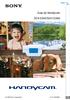 Clique Guia da Handycam DCR-SX40/SX41/SX60 2009 Sony Corporation 4-132-760-41(1) PT Utilizando o Guia da Handycam Você encontrará informações sobre como usar todos os recursos de sua câmera de vídeo neste
Clique Guia da Handycam DCR-SX40/SX41/SX60 2009 Sony Corporation 4-132-760-41(1) PT Utilizando o Guia da Handycam Você encontrará informações sobre como usar todos os recursos de sua câmera de vídeo neste
DCR-DVD408/DVD508/ DVD808/DVD908
 2-319-640-41(1) Câmera de Vídeo Digital Divertindo-se com sua câmera de vídeo 8 Introdução 17 Manual de Instruções DCR-DVD408/DVD508/ DVD808/DVD908 Filmagem/Reprodução 27 Editando 46 Utilizando mídia de
2-319-640-41(1) Câmera de Vídeo Digital Divertindo-se com sua câmera de vídeo 8 Introdução 17 Manual de Instruções DCR-DVD408/DVD508/ DVD808/DVD908 Filmagem/Reprodução 27 Editando 46 Utilizando mídia de
Obrigado por comprar este tablet. Por favor, leia e guarde todas as instruções de operação antes de utilizar o aparelho.
 Manual em Portugues Prefácio Obrigado por comprar este tablet. Por favor, leia e guarde todas as instruções de operação antes de utilizar o aparelho. I. Nota 1. Evite deixar cair o aparelho ou agitar com
Manual em Portugues Prefácio Obrigado por comprar este tablet. Por favor, leia e guarde todas as instruções de operação antes de utilizar o aparelho. I. Nota 1. Evite deixar cair o aparelho ou agitar com
Manual de instruções. Câmera de vídeo digital. Gravação/ reprodução 31. Desfrutando da câmera de vídeo. Introdução 18. Edição 46
 4-125-249-51(1) Desfrutando da câmera de vídeo 10 Câmera de vídeo digital Manual de instruções DCR-DVD650/DVD850 Introdução 18 Gravação/ reprodução 31 Edição 46 Utilização de mídia 65 Personalização da
4-125-249-51(1) Desfrutando da câmera de vídeo 10 Câmera de vídeo digital Manual de instruções DCR-DVD650/DVD850 Introdução 18 Gravação/ reprodução 31 Edição 46 Utilização de mídia 65 Personalização da
RELÓGIO FILMADORA SPORT Manual de Uso
 RELÓGIO FILMADORA SPORT Manual de Uso 1. Conhecendo o produto 1: Ajuste hora relogio 2: Microfone 3: Camera 4: Botão para Video 5: Entrada USB 6: Botão para Foto e Audio 7: Luz indicadora de função 2.
RELÓGIO FILMADORA SPORT Manual de Uso 1. Conhecendo o produto 1: Ajuste hora relogio 2: Microfone 3: Camera 4: Botão para Video 5: Entrada USB 6: Botão para Foto e Audio 7: Luz indicadora de função 2.
Manual de instruções. Câmera de vídeo digital. Filmagem/Reprodução 27. Apreciando a sua câmera. Preparativos 17. Editando 44
 4-H01-317-01(1) Câmera de vídeo digital Apreciando a sua câmera 8 Preparativos 17 Manual de instruções Filmagem/Reprodução 27 DCR-DVD108/DVD308 Editando 44 Utilizando mídia de gravação 53 Personalizando
4-H01-317-01(1) Câmera de vídeo digital Apreciando a sua câmera 8 Preparativos 17 Manual de instruções Filmagem/Reprodução 27 DCR-DVD108/DVD308 Editando 44 Utilizando mídia de gravação 53 Personalizando
PORTA RETRATO DIGITAL
 VC-61 PORTA RETRATO DIGITAL Leia atentamente as informações contidas neste manual antes de usar o aparelho. Índice Precauções Pág: 2 Conhecendo o aparelho Pág: 2 Instruções de uso Pág: 3 Modo Foto Pág:
VC-61 PORTA RETRATO DIGITAL Leia atentamente as informações contidas neste manual antes de usar o aparelho. Índice Precauções Pág: 2 Conhecendo o aparelho Pág: 2 Instruções de uso Pág: 3 Modo Foto Pág:
MANUAL DE INSTRUÇÕES
 MANUAL DE INSTRUÇÕES Obrigado por adquirir este produto. Por favor, leia essas instruções cuidadosamente para garantir melhores resultados do seu aparelho. SOBRE O PRODUTO A MINIMAXX é a menor câmera de
MANUAL DE INSTRUÇÕES Obrigado por adquirir este produto. Por favor, leia essas instruções cuidadosamente para garantir melhores resultados do seu aparelho. SOBRE O PRODUTO A MINIMAXX é a menor câmera de
Caneta Espiã NOVY. Página1. 1 - Introdução:
 Página1 1 - Introdução: A NOVA CANETA ESPIÃ representa um novo conceito no universo da espionagem. Trazendo um novo design e uma nova tecnologia, a nova caneta oferece a você, um produto elegante, discreto
Página1 1 - Introdução: A NOVA CANETA ESPIÃ representa um novo conceito no universo da espionagem. Trazendo um novo design e uma nova tecnologia, a nova caneta oferece a você, um produto elegante, discreto
DCR-SX83. Gravando/Reproduzindo 17 4-186-239-01(1) Índice 7. Procedimentos iniciais 9. Fazendo um bom uso da sua câmera de vídeo
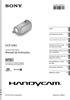 4-186-239-01(1) Índice 7 Procedimentos iniciais 9 Gravando/Reproduzindo 17 DCR-SX83 Fazendo um bom uso da sua câmera de vídeo 26 Câmera de Vídeo Digital Manual de Instruções Esta câmera é compatível apenas
4-186-239-01(1) Índice 7 Procedimentos iniciais 9 Gravando/Reproduzindo 17 DCR-SX83 Fazendo um bom uso da sua câmera de vídeo 26 Câmera de Vídeo Digital Manual de Instruções Esta câmera é compatível apenas
Controle remoto HP Media (somente em determinados modelos) Guia do Usuário
 Controle remoto HP Media (somente em determinados modelos) Guia do Usuário Copyright 2008 Hewlett-Packard Development Company, L.P. Windows e Windows Vista são marcas comerciais ou registradas da Microsoft
Controle remoto HP Media (somente em determinados modelos) Guia do Usuário Copyright 2008 Hewlett-Packard Development Company, L.P. Windows e Windows Vista são marcas comerciais ou registradas da Microsoft
Como Iniciar. Nokia N76
 Como Iniciar Nokia N76 Nokia N76 Introdução Teclas e componentes (frente e parte interna) Neste manual denominado Nokia N76. 1 Tecla externa direita 2 Tecla central 3 Tecla externa esquerda 4 Câmera secundária
Como Iniciar Nokia N76 Nokia N76 Introdução Teclas e componentes (frente e parte interna) Neste manual denominado Nokia N76. 1 Tecla externa direita 2 Tecla central 3 Tecla externa esquerda 4 Câmera secundária
FILMADORA SPORT MANUAL DO USUÁRIO. Todas as Imagens deste manual são meramente ilustrativas.
 FILMADORA SPORT MANUAL DO USUÁRIO Todas as Imagens deste manual são meramente ilustrativas. www.orangeexperience.com.br FILMADORA SPORT ÍNDICE Acessórios Encaixe dos Suportes Requisitos do Sistema O
FILMADORA SPORT MANUAL DO USUÁRIO Todas as Imagens deste manual são meramente ilustrativas. www.orangeexperience.com.br FILMADORA SPORT ÍNDICE Acessórios Encaixe dos Suportes Requisitos do Sistema O
JUMPER II MANUAL DO UTILIZADOR
 JUMPER II MANUAL DO UTILIZADOR 1 PRIMEIROS PASSOS Vista geral e peças funcionais 1. Comutador principal/botão disparador 2. LED de estado 3. Alta voz 4. Porta USB 5. Objetiva 6. Ranhura do cartão de memória
JUMPER II MANUAL DO UTILIZADOR 1 PRIMEIROS PASSOS Vista geral e peças funcionais 1. Comutador principal/botão disparador 2. LED de estado 3. Alta voz 4. Porta USB 5. Objetiva 6. Ranhura do cartão de memória
HDR-CX110/CX150/XR150. Gravação/Reprodução 20 4-170-892-42(1) 2010 Sony Corporation. Índice 9. Como iniciar 12. Fazendo bom uso de sua câmera de vídeo
 4-170-892-42(1) Índice 9 Como iniciar 12 Gravação/Reprodução 20 HDR-CX110/CX150/XR150 Fazendo bom uso de sua câmera de vídeo Salvando imagens com um aparelho externo Personalizando a câmera de vídeo 41
4-170-892-42(1) Índice 9 Como iniciar 12 Gravação/Reprodução 20 HDR-CX110/CX150/XR150 Fazendo bom uso de sua câmera de vídeo Salvando imagens com um aparelho externo Personalizando a câmera de vídeo 41
MANUAL DE INSTRUÇÕES RELÓGIO ESPIÃO
 MANUAL DE INSTRUÇÕES RELÓGIO ESPIÃO Antes de manusear leia atentamente todas as instruções deste manual: Este aparelho é constituído de mecanismos internos muito sensíveis e delicados, sendo que os mesmos
MANUAL DE INSTRUÇÕES RELÓGIO ESPIÃO Antes de manusear leia atentamente todas as instruções deste manual: Este aparelho é constituído de mecanismos internos muito sensíveis e delicados, sendo que os mesmos
MiniPENTV ISDB-T USB TV Dongle. Manual do Usuário
 MiniPENTV ISDB-T USB TV Dongle Manual do Usuário 1. Instalação 1. Conector USB: Insira o conector a uma porta USB livre do seu computador. 2. Conector da Antena: Conecte a Antena que acompanha o produto
MiniPENTV ISDB-T USB TV Dongle Manual do Usuário 1. Instalação 1. Conector USB: Insira o conector a uma porta USB livre do seu computador. 2. Conector da Antena: Conecte a Antena que acompanha o produto
Windows. Atualizar o firmware para unidades de comunicações UT-1. Prepare-se
 Atualizar o firmware para unidades de comunicações UT- Windows Obrigado por ter escolhido um produto Nikon. Este guia descreve como atualizar o firmware para unidades de comunicações UT-. Se você não tiver
Atualizar o firmware para unidades de comunicações UT- Windows Obrigado por ter escolhido um produto Nikon. Este guia descreve como atualizar o firmware para unidades de comunicações UT-. Se você não tiver
Diferentes modos para visualizar gravações no Software HMS Client
 Diferentes modos para visualizar gravações no Software HMS Client O Software HMS Client permite visualização de imagens de 3 maneiras diferentes: Imagens dos dispositivos (Mini Câmeras e NVRs) gravadas
Diferentes modos para visualizar gravações no Software HMS Client O Software HMS Client permite visualização de imagens de 3 maneiras diferentes: Imagens dos dispositivos (Mini Câmeras e NVRs) gravadas
Manual de Instruções. Touchlight Smart
 Manual de Instruções Touchlight Smart Touchlight Smart é uma central de automação sem fio para controlar a casa pelo celular. Compatível com uma grande variedade de equipamentos, você pode controlar áudio,
Manual de Instruções Touchlight Smart Touchlight Smart é uma central de automação sem fio para controlar a casa pelo celular. Compatível com uma grande variedade de equipamentos, você pode controlar áudio,
Guia de instalação. Cabo de eletricidade. Guia do alimentador traseiro
 EPSON Stylus Pro 3880 Guia de instalação Por favor, leia as instruções antes de utilizar o produto. Desembale a impressora 1 Certifique-se de que tem todos estes itens: Impressora Cabo de eletricidade
EPSON Stylus Pro 3880 Guia de instalação Por favor, leia as instruções antes de utilizar o produto. Desembale a impressora 1 Certifique-se de que tem todos estes itens: Impressora Cabo de eletricidade
Manual da Handycam DCR-SR35E/SR36E/SR45E/SR46E/ SR55E/SR65E/SR75E/SR85E. Câmara de vídeo digital. Gravar/Reproduzir 22. Tirar partido da câmara
 3-286-671-91(1) Câmara de vídeo digital Tirar partido da câmara de vídeo Preparativos 8 12 Manual da Handycam Gravar/Reproduzir 22 DCR-SR35E/SR36E/SR45E/SR46E/ SR55E/SR65E/SR75E/SR85E Editar Utilizar suportes
3-286-671-91(1) Câmara de vídeo digital Tirar partido da câmara de vídeo Preparativos 8 12 Manual da Handycam Gravar/Reproduzir 22 DCR-SR35E/SR36E/SR45E/SR46E/ SR55E/SR65E/SR75E/SR85E Editar Utilizar suportes
Guia da Handycam HDR-CX130
 Guia da Handycam HDR-CX130 2011 Sony Corporation Impresso no Brasil Utilizando o Guia da Handycam Você encontrará informações completas sobre como utilizar sua câmera de vídeo neste Guia da Handycam. Leia
Guia da Handycam HDR-CX130 2011 Sony Corporation Impresso no Brasil Utilizando o Guia da Handycam Você encontrará informações completas sobre como utilizar sua câmera de vídeo neste Guia da Handycam. Leia
GUIA PRÁTICO do dbadge2 Dosímetro Pessoal de Ruídos
 GUIA PRÁTICO do dbadge2 Dosímetro Pessoal de Ruídos O dbadge2 foi criado para tornar as medições pessoais de exposição a ruídos mais simples do que nunca, além de contar com até três dosímetros simultâneos
GUIA PRÁTICO do dbadge2 Dosímetro Pessoal de Ruídos O dbadge2 foi criado para tornar as medições pessoais de exposição a ruídos mais simples do que nunca, além de contar com até três dosímetros simultâneos
Câmera Sport HD. Manual do Usuário
 Câmera Sport HD Manual do Usuário Você acaba de adquirir um produto Leadership, testado e aprovado por diversos consumidores em todo Brasil. Neste manual estão contidas todas as informações necessárias
Câmera Sport HD Manual do Usuário Você acaba de adquirir um produto Leadership, testado e aprovado por diversos consumidores em todo Brasil. Neste manual estão contidas todas as informações necessárias
2.Não use objetos de metal para tocar o aparelho, pode produzir um curto-circuito.
 Manual em Portugues Introdução Obrigado pela sua compra! Por favor, leia estas instruções antes de usar o tablet. Nós não nos fazemos responsáveis pelas conseqüências do uso indevido. Para melhorar o serviço
Manual em Portugues Introdução Obrigado pela sua compra! Por favor, leia estas instruções antes de usar o tablet. Nós não nos fazemos responsáveis pelas conseqüências do uso indevido. Para melhorar o serviço
Conhecendo seu telefone
 Conhecendo seu telefone Fone de ouvido Tecla de navegação S Lentes da câmera Tecla virtual esquerda Teclas de volume Tecla Enviar N Tecla virtual direita Tecla Menu M Tecla Finalizar O Porta da bateria
Conhecendo seu telefone Fone de ouvido Tecla de navegação S Lentes da câmera Tecla virtual esquerda Teclas de volume Tecla Enviar N Tecla virtual direita Tecla Menu M Tecla Finalizar O Porta da bateria
Câmera de vídeo digital HD
 4-271-154-31(1) Câmera de vídeo digital HD Manual de instruções Índice Como iniciar Gravação/Reprodução Operações avançadas Salvando filmes e fotos com um computador Salvando imagens com um aparelho externo
4-271-154-31(1) Câmera de vídeo digital HD Manual de instruções Índice Como iniciar Gravação/Reprodução Operações avançadas Salvando filmes e fotos com um computador Salvando imagens com um aparelho externo
filmadora sport FS201
 MANUAL DO USUÁRIO filmadora sport FS201 Acessórios Encaixe dos Suportes Aviso Requisitos do Sistema Aparência e Botões Iniciando o Uso Uso do cartão de memória Ligando e Desligando Conversão entre modos
MANUAL DO USUÁRIO filmadora sport FS201 Acessórios Encaixe dos Suportes Aviso Requisitos do Sistema Aparência e Botões Iniciando o Uso Uso do cartão de memória Ligando e Desligando Conversão entre modos
Índice: CMS 3 O que é Content Management System? Clientes 4 O que é o Cliente? 4 Configurando o i-menu/i-view para trabalhar. com o CMS.
 Índice: CMS 3 O que é Content Management System? Clientes 4 O que é o Cliente? 4 Configurando o i-menu/i-view para trabalhar com o CMS. 5 Removendo o Cliente. Playlist 7 Criando um Playlist. 8 Adicionando
Índice: CMS 3 O que é Content Management System? Clientes 4 O que é o Cliente? 4 Configurando o i-menu/i-view para trabalhar com o CMS. 5 Removendo o Cliente. Playlist 7 Criando um Playlist. 8 Adicionando
RM-LVR1. Comando remoto de visualização ao vivo
 Comando remoto de visualização ao vivo RM-LVR1 Este manual é um suplemento às instruções de operação desta unidade. Apresenta algumas funções adicionadas ou modificadas e descreve sua operação. Também
Comando remoto de visualização ao vivo RM-LVR1 Este manual é um suplemento às instruções de operação desta unidade. Apresenta algumas funções adicionadas ou modificadas e descreve sua operação. Também
2 de maio de 2014. Remote Scan
 2 de maio de 2014 Remote Scan 2014 Electronics For Imaging. As informações nesta publicação estão cobertas pelos termos dos Avisos de caráter legal deste produto. Conteúdo 3 Conteúdo...5 Acesso ao...5
2 de maio de 2014 Remote Scan 2014 Electronics For Imaging. As informações nesta publicação estão cobertas pelos termos dos Avisos de caráter legal deste produto. Conteúdo 3 Conteúdo...5 Acesso ao...5
O produto. Principais Recursos
 O produto A câmera digital Minimaxx Extreme é leve, compacta e cabe na palma da sua mão. Foi especialmente desenvolvida para registrar suas experiências radicais e suas atividades de lazer. Possui diferentes
O produto A câmera digital Minimaxx Extreme é leve, compacta e cabe na palma da sua mão. Foi especialmente desenvolvida para registrar suas experiências radicais e suas atividades de lazer. Possui diferentes
GUIA DE CONFIGURAÇÃO RÁPIDA
 GUIA DE CONFIGURAÇÃO RÁPIDA PJ-6/PJ-63/ PJ-66/PJ-663 Impressora portátil Para obter mais informações sobre como usar esta impressora, certifique-se de ler o Manual do Usuário da Pocket Jet, fornecido no
GUIA DE CONFIGURAÇÃO RÁPIDA PJ-6/PJ-63/ PJ-66/PJ-663 Impressora portátil Para obter mais informações sobre como usar esta impressora, certifique-se de ler o Manual do Usuário da Pocket Jet, fornecido no
DCR-SR68/SX43/SX44/SX63
 4-186-242-01(1) Índice 9 Procedimentos iniciais 12 Gravando/Reproduzindo 21 DCR-SR68/SX43/SX44/SX63 Câmera de Vídeo Digital Guia da Handycam Fazendo um bom uso da sua câmera de vídeo Salvando imagens com
4-186-242-01(1) Índice 9 Procedimentos iniciais 12 Gravando/Reproduzindo 21 DCR-SR68/SX43/SX44/SX63 Câmera de Vídeo Digital Guia da Handycam Fazendo um bom uso da sua câmera de vídeo Salvando imagens com
IRISPen Air 7. Guia Rápido. (ios)
 IRISPen Air 7 Guia Rápido (ios) Este Guia Rápido do Usuário ajuda você a começar a usar o IRISPen TM Air 7. Leia este guia antes de utilizar o scanner e o respectivo software. Todas as informações estão
IRISPen Air 7 Guia Rápido (ios) Este Guia Rápido do Usuário ajuda você a começar a usar o IRISPen TM Air 7. Leia este guia antes de utilizar o scanner e o respectivo software. Todas as informações estão
Fluxo de trabalho do Capture Pro Software: Indexação de código de barras e separação de documentos
 Este procedimento corresponde ao fluxo de trabalho de Indexação de código de barras e de separação de documentos no programa de treinamento do Capture Pro Software. As etapas do procedimento encontram-se
Este procedimento corresponde ao fluxo de trabalho de Indexação de código de barras e de separação de documentos no programa de treinamento do Capture Pro Software. As etapas do procedimento encontram-se
IRISPen Air 7. Guia Rápido. (Android)
 IRISPen Air 7 Guia Rápido (Android) Este Guia Rápido do Usuário ajuda você a começar a usar o IRISPen Air TM 7. Leia este guia antes de utilizar o scanner e o respectivo software. Todas as informações
IRISPen Air 7 Guia Rápido (Android) Este Guia Rápido do Usuário ajuda você a começar a usar o IRISPen Air TM 7. Leia este guia antes de utilizar o scanner e o respectivo software. Todas as informações
Sumário. Este Guia Rápido do Usuário ajuda você a começar a usar o IRIScan TM Mouse 2.
 Este Guia Rápido do Usuário ajuda você a começar a usar o IRIScan TM Mouse 2. As descrições fornecidas nesta documentação são baseadas nos sistemas operacionais Windows 7 e Mac OS X Mountain Lion. Leia
Este Guia Rápido do Usuário ajuda você a começar a usar o IRIScan TM Mouse 2. As descrições fornecidas nesta documentação são baseadas nos sistemas operacionais Windows 7 e Mac OS X Mountain Lion. Leia
Manual de início rápido
 Manual de início rápido VDV Commander TM VDV501-097 PORTUGUÊS Testa cabos Mede comprimento de cabos com TDR Detecta falhas Detecta e mede PoE Localiza e identifica cabos Testa rede ativa Salva e imprime
Manual de início rápido VDV Commander TM VDV501-097 PORTUGUÊS Testa cabos Mede comprimento de cabos com TDR Detecta falhas Detecta e mede PoE Localiza e identifica cabos Testa rede ativa Salva e imprime
Manual do usuário. Intelbras isic5 Tablet - Android
 Manual do usuário Intelbras isic5 Tablet - Android Intelbras isic5 Tablet - Android Parabéns, você acaba de adquirir um produto com a qualidade e segurança Intelbras. Este manual irá auxiliá-lo na instalação
Manual do usuário Intelbras isic5 Tablet - Android Intelbras isic5 Tablet - Android Parabéns, você acaba de adquirir um produto com a qualidade e segurança Intelbras. Este manual irá auxiliá-lo na instalação
Relógio Espião de Pulso - Clássico
 Relógio Espião Relógio Espião de Pulso - Clássico Página1 1 - Introdução: Obrigado por adquirir este produto. Por favor, leia atentamente este manual. Ele contém informações importantes sobre o uso e a
Relógio Espião Relógio Espião de Pulso - Clássico Página1 1 - Introdução: Obrigado por adquirir este produto. Por favor, leia atentamente este manual. Ele contém informações importantes sobre o uso e a
Z Series /Série RZ - Guia de referência rápida
 Z Series /Série RZ - Guia de referência rápida Utilize este guia para operar a impressora diariamente. Para obter informações mais detalhadas, consulte o Guia do usuário. Conteúdo Vista externa...........................................................
Z Series /Série RZ - Guia de referência rápida Utilize este guia para operar a impressora diariamente. Para obter informações mais detalhadas, consulte o Guia do usuário. Conteúdo Vista externa...........................................................
RESTAURAÇÃO NO WINDOWS 8
 RESTAURAÇÃO NO WINDOWS 8 Este documento se aplica aos computadores HP e Compaq com Windows 8, mas a lógica de funcionamento é a mesma para os demais computadores. Este documento explica como usar e solucionar
RESTAURAÇÃO NO WINDOWS 8 Este documento se aplica aos computadores HP e Compaq com Windows 8, mas a lógica de funcionamento é a mesma para os demais computadores. Este documento explica como usar e solucionar
Manual do usuário. Intelbras isic5 Tablet - ipad
 Manual do usuário Intelbras isic5 Tablet - ipad Intelbras isic5 Tablet - ipad Parabéns, você acaba de adquirir um produto com a qualidade e segurança Intelbras. Este manual irá auxiliá-lo na instalação
Manual do usuário Intelbras isic5 Tablet - ipad Intelbras isic5 Tablet - ipad Parabéns, você acaba de adquirir um produto com a qualidade e segurança Intelbras. Este manual irá auxiliá-lo na instalação
Gravador TASER CAM Guia de Início Rápido
 Gravador TASER CAM Guia de Início Rápido Parabéns por comprara seu Gravador TASER CAM. Leia esta seção para começar a usá-lo rapidamente. O gravador TASER CAM é uma opção para uso com qualquer dispositivo
Gravador TASER CAM Guia de Início Rápido Parabéns por comprara seu Gravador TASER CAM. Leia esta seção para começar a usá-lo rapidamente. O gravador TASER CAM é uma opção para uso com qualquer dispositivo
Manual de Instruções DCR-DVD92/DVD203. Câmera de vídeo digital. Easy Handycam. Filmagem Reprodução. Reproduzindo em aparelhos de DVD
 4-H00-950-01 (1) D 10 Câmera de vídeo digital 16 Easy Handycam 27 Manual de Instruções DCR-DVD92/DVD203 Filmagem Reprodução Reproduzindo em aparelhos de DVD 32 44 Utilizando o disco gravado 50 Utilizando
4-H00-950-01 (1) D 10 Câmera de vídeo digital 16 Easy Handycam 27 Manual de Instruções DCR-DVD92/DVD203 Filmagem Reprodução Reproduzindo em aparelhos de DVD 32 44 Utilizando o disco gravado 50 Utilizando
Motorola Phone Tools. Início Rápido
 Motorola Phone Tools Início Rápido Conteúdo Requisitos mínimos... 2 Antes da instalação Motorola Phone Tools... 3 Instalar Motorola Phone Tools... 4 Instalação e configuração do dispositivo móvel... 5
Motorola Phone Tools Início Rápido Conteúdo Requisitos mínimos... 2 Antes da instalação Motorola Phone Tools... 3 Instalar Motorola Phone Tools... 4 Instalação e configuração do dispositivo móvel... 5
Digitalização. Copiadora e Impressora WorkCentre C2424
 Digitalização Este capítulo inclui: Digitalização básica na página 4-2 Instalando o driver de digitalização na página 4-4 Ajustando as opções de digitalização na página 4-5 Recuperando imagens na página
Digitalização Este capítulo inclui: Digitalização básica na página 4-2 Instalando o driver de digitalização na página 4-4 Ajustando as opções de digitalização na página 4-5 Recuperando imagens na página
P á g i n a 2. Avisos Importantes
 P á g i n a 1 P á g i n a 2 Avisos Importantes Todas as instruções contidas neste manual devem ser seguidas, caso contrário o produto perderá a garantia. Faça primeiro as conexões dos cabos de alimentação
P á g i n a 1 P á g i n a 2 Avisos Importantes Todas as instruções contidas neste manual devem ser seguidas, caso contrário o produto perderá a garantia. Faça primeiro as conexões dos cabos de alimentação
Leia antes de utilizar. Sistema de Software de Desenho de Bordados Personalizados. Guia de Instalação
 Leia antes de utilizar Sistema de Software de Desenho de Bordados Personalizados Guia de Instalação Leia este guia antes de abrir o pacote do CD-ROM Obrigado por adquirir este software. Antes de abrir
Leia antes de utilizar Sistema de Software de Desenho de Bordados Personalizados Guia de Instalação Leia este guia antes de abrir o pacote do CD-ROM Obrigado por adquirir este software. Antes de abrir
MANUAL GDS TOUCH. Versão: 1.0 Direitos reservados.
 MANUAL GDS TOUCH Versão: 1.0 Direitos reservados. GDS TOUCH PAINEL TOUCH-SCREEN CONTROLE RESIDENCIAL INTERATIVO O GDS Touch é um painel wireless touch-screen de controle residencial, com design totalmente
MANUAL GDS TOUCH Versão: 1.0 Direitos reservados. GDS TOUCH PAINEL TOUCH-SCREEN CONTROLE RESIDENCIAL INTERATIVO O GDS Touch é um painel wireless touch-screen de controle residencial, com design totalmente
Controles e funções. Painel frontal. Painel traseiro. Capítulo 2 >> Controles e funções. Botão OK Confirma a seleção.
 HDPV-C20CV Capítulo 2 >> Controles e funções Controles e funções Painel frontal 1 2 1 2 3 3 4 5 Botão Power ( ) Liga/desliga seu receptor. Botão MENU Exibe o menu. Sai do menu atual ou vai para o menu
HDPV-C20CV Capítulo 2 >> Controles e funções Controles e funções Painel frontal 1 2 1 2 3 3 4 5 Botão Power ( ) Liga/desliga seu receptor. Botão MENU Exibe o menu. Sai do menu atual ou vai para o menu
Caro cliente. Guia do cliente. Página 1
 Caro cliente. Os procedimentos a seguir se destinam somente em resolver problemas referentes á internet, não servindo para resolver qualquer outro problema no computador, como por exemplo, um computador
Caro cliente. Os procedimentos a seguir se destinam somente em resolver problemas referentes á internet, não servindo para resolver qualquer outro problema no computador, como por exemplo, um computador
Manual da Handycam DCR-SX30E/SX31E/SX40E/SX41E/SX50E/ SX60E
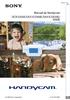 Clicar Manual da Handycam DCR-SX30E/SX31E/SX40E/SX41E/SX50E/ SX60E 2009 Sony Corporation 4-132-761-72(1) PT Utilizar o Manual da Handycam Neste Manual da Handycam irá encontrar informações sobre como utilizar
Clicar Manual da Handycam DCR-SX30E/SX31E/SX40E/SX41E/SX50E/ SX60E 2009 Sony Corporation 4-132-761-72(1) PT Utilizar o Manual da Handycam Neste Manual da Handycam irá encontrar informações sobre como utilizar
Manual do usuário da impressora Xerox Phaser 6180MFP
 Manual do usuário da impressora Xerox Phaser 6180MFP IMPORTANTE - Evite abrir a impressora.. Há várias peças sensíveis neste equipamento e qualquer dano à integridade física do mesmo não será coberto pela
Manual do usuário da impressora Xerox Phaser 6180MFP IMPORTANTE - Evite abrir a impressora.. Há várias peças sensíveis neste equipamento e qualquer dano à integridade física do mesmo não será coberto pela
Sumário Introdução à câmera 2 Visão geral, recursos do produto 17 Como aproveitar ainda mais a sua câmera 19
 Sumário Introdução à câmera 2 Como colocar e carregar a bateria 2 Como usar um cartão MICROSD/SDHC (acessório) 5 Como ligar a câmera 6 Como configurar idioma, data e hora 7 Como fotografar ou gravar um
Sumário Introdução à câmera 2 Como colocar e carregar a bateria 2 Como usar um cartão MICROSD/SDHC (acessório) 5 Como ligar a câmera 6 Como configurar idioma, data e hora 7 Como fotografar ou gravar um
Memória da impressora
 Memória da impressora Gerenciando a memória 1 Sua impressora vem com, pelo menos, 32 MB de memória. Para determinar a quantidade de memória instalada atualmente em sua impressora, selecione Imprimir Menus
Memória da impressora Gerenciando a memória 1 Sua impressora vem com, pelo menos, 32 MB de memória. Para determinar a quantidade de memória instalada atualmente em sua impressora, selecione Imprimir Menus
Manual de Utilização do Sistema GRServer Cam on-line (Gerenciamento de Câmeras On-line)
 Manual de Utilização do Sistema GRServer Cam on-line (Gerenciamento de Câmeras On-line) Criamos, desenvolvemos e aperfeiçoamos ferramentas que tragam a nossos parceiros e clientes grandes oportunidades
Manual de Utilização do Sistema GRServer Cam on-line (Gerenciamento de Câmeras On-line) Criamos, desenvolvemos e aperfeiçoamos ferramentas que tragam a nossos parceiros e clientes grandes oportunidades
Câmera térmica TKTI 21 e 31 SKF
 Câmera térmica TKTI 21 e 31 SKF Guia de iniciação rápida 1. Descrição da câmera Visor em cores de 3.5 Ranhura dos conectores Lentes infravermelhas da câmera Lentes da câmera digital LED de status Botões
Câmera térmica TKTI 21 e 31 SKF Guia de iniciação rápida 1. Descrição da câmera Visor em cores de 3.5 Ranhura dos conectores Lentes infravermelhas da câmera Lentes da câmera digital LED de status Botões
Índice. * Recursos a partir da IOS 4.1. Telefone (11)2762-9576 Email sac@iphonebest.com.br. www.iphonebest.com.br
 1 Índice Utilizando o Gerenciador Multi Tarefa... 3 Organização de aplicativos... 8 Configurar Gmail... 15 Página favorita em ícone... 18 Excluindo Aplicativos e Ícones Favoritos...21 Gerenciar Aplicativos
1 Índice Utilizando o Gerenciador Multi Tarefa... 3 Organização de aplicativos... 8 Configurar Gmail... 15 Página favorita em ícone... 18 Excluindo Aplicativos e Ícones Favoritos...21 Gerenciar Aplicativos
Manual de Instruções. Câmera de Vídeo Digital DCR-DVD105/DVD305. Easy Handycam 32. Filmagem/ Reprodução 40. Apreciando a sua DVD Handycam 12
 4-H01-177-01(1) Apreciando a sua DVD Handycam 12 Preparativos 18 Câmera de Vídeo Digital Manual de Instruções DCR-DVD105/DVD305 Easy Handycam 32 Filmagem/ Reprodução 40 Reproduzindo nos Reprodutores de
4-H01-177-01(1) Apreciando a sua DVD Handycam 12 Preparativos 18 Câmera de Vídeo Digital Manual de Instruções DCR-DVD105/DVD305 Easy Handycam 32 Filmagem/ Reprodução 40 Reproduzindo nos Reprodutores de
Thunder Pro II Gold Edition Manual de operações v 8.7 Rev:b
 Thunder Pro II Gold Edition Manual de operações v 8.7 Rev:b Este manual foi escrito exclusivamente para o chip Thunder Pro II Gold e será atualizado juntamente com as atualizações do chip, portanto acesse
Thunder Pro II Gold Edition Manual de operações v 8.7 Rev:b Este manual foi escrito exclusivamente para o chip Thunder Pro II Gold e será atualizado juntamente com as atualizações do chip, portanto acesse
Fluxo de trabalho do Capture Pro Software: Indexação de OCR e separação de documentos de código de correção
 Este procedimento corresponde ao fluxo de trabalho de Indexação de OCR com separação de código de correção no programa de treinamento do Capture Pro Software. As etapas do procedimento encontram-se na
Este procedimento corresponde ao fluxo de trabalho de Indexação de OCR com separação de código de correção no programa de treinamento do Capture Pro Software. As etapas do procedimento encontram-se na
Cópia. Copiadora e Impressora WorkCentre C2424
 Cópia Este capítulo inclui: Cópia básica na página 3-2 Ajustando as opções de cópia na página 3-4 Configuração básica na página 3-5 Ajustes de imagem na página 3-9 Ajustes de posicionamento de imagem na
Cópia Este capítulo inclui: Cópia básica na página 3-2 Ajustando as opções de cópia na página 3-4 Configuração básica na página 3-5 Ajustes de imagem na página 3-9 Ajustes de posicionamento de imagem na
TTS estão orgulhosos de fazer parte de
 Garantia & Support Este produto é fornecido com uma garantia de um ano por problemas encontrados durante o uso normal. O mau uso da Digital Camera ou a abertura da unidade invalidará esta garantia. Todos
Garantia & Support Este produto é fornecido com uma garantia de um ano por problemas encontrados durante o uso normal. O mau uso da Digital Camera ou a abertura da unidade invalidará esta garantia. Todos
Após instalar o dispositivo, localize o número de série no rótulo do produto e use-o para registrá-lo em http://www.netgear.com/register.
 Introdução Suporte Agradecemos por escolher os produtos NETGEAR. Após instalar o dispositivo, localize o número de série no rótulo do produto e use-o para registrá-lo em http://www.netgear.com/register.
Introdução Suporte Agradecemos por escolher os produtos NETGEAR. Após instalar o dispositivo, localize o número de série no rótulo do produto e use-o para registrá-lo em http://www.netgear.com/register.
Manual do usuário. Mobile Player
 Manual do usuário Mobile Player Mobile Player Parabéns, você acaba de adquirir um produto com a qualidade e segurança Intelbras. Este manual serve como referência para a sua instalação e operação e traz
Manual do usuário Mobile Player Mobile Player Parabéns, você acaba de adquirir um produto com a qualidade e segurança Intelbras. Este manual serve como referência para a sua instalação e operação e traz
MANUAL DO USUÁRIO. para tv TV101
 MANUAL DO USUÁRIO adaptador android para tv TV101 Índice Exibição do Produto 03 Instruções para Uso 03 Menu Principal 04 Configurações de Wi-Fi 04 Navegando por Arquivo ou Pasta 05 Conexão USB 06 Instalando/
MANUAL DO USUÁRIO adaptador android para tv TV101 Índice Exibição do Produto 03 Instruções para Uso 03 Menu Principal 04 Configurações de Wi-Fi 04 Navegando por Arquivo ou Pasta 05 Conexão USB 06 Instalando/
FILMADORA DIGITAL FULL HD
 vicini VC-1001 FILMADORA DIGITAL FULL HD Leia atentamente as informações contidas neste manual antes de usar o aparelho. ÍNDICE Precauções 2 O Aparelho 3 Compartimento da bateria 3 Recarregando a bateria
vicini VC-1001 FILMADORA DIGITAL FULL HD Leia atentamente as informações contidas neste manual antes de usar o aparelho. ÍNDICE Precauções 2 O Aparelho 3 Compartimento da bateria 3 Recarregando a bateria
Sumário Etapa 1: Verificar os acessórios
 Este Guia Rápido do Usuário ajuda você a começar a usar o scanner IRIScan Pro 3 Cloud. Esse scanner é fornecido com os aplicativos de software Readiris Corporate 14 (PC e Mac), Cardiris Corporate 5 for
Este Guia Rápido do Usuário ajuda você a começar a usar o scanner IRIScan Pro 3 Cloud. Esse scanner é fornecido com os aplicativos de software Readiris Corporate 14 (PC e Mac), Cardiris Corporate 5 for
MANUAL DO USUÁRIO Câmera Sport FULLHD Mobile
 MANUAL DO USUÁRIO Câmera Sport FULLHD Mobile Você acaba de adquirir um produto Leadership, testado e aprovado por diversos consumidores em todo Brasil. Além da tecnologia de qualidade, optando pela marca
MANUAL DO USUÁRIO Câmera Sport FULLHD Mobile Você acaba de adquirir um produto Leadership, testado e aprovado por diversos consumidores em todo Brasil. Além da tecnologia de qualidade, optando pela marca
Manual do usuário. Softcall Java. versão 1.0.5
 Manual do usuário Softcall Java versão 1.0.5 Sumário Iniciando SoftCall...3 Tela Principal...3 Configurando o SoftCall...4 Agenda...5 Incluindo um contato...5 Procurando um contato...6 Apagando um contato...6
Manual do usuário Softcall Java versão 1.0.5 Sumário Iniciando SoftCall...3 Tela Principal...3 Configurando o SoftCall...4 Agenda...5 Incluindo um contato...5 Procurando um contato...6 Apagando um contato...6
1 Desembale o projetor
 PowerLite S6+/78/W6+ Guia de instalação Antes de usar o projetor, leia estas instruções e as instruções de segurança no Manual do usuário incluído no CD. 1 Desembale o projetor O seu projetor vem acompanhado
PowerLite S6+/78/W6+ Guia de instalação Antes de usar o projetor, leia estas instruções e as instruções de segurança no Manual do usuário incluído no CD. 1 Desembale o projetor O seu projetor vem acompanhado
Agilent U1701B Medidor portátil de capacitância com exibição dupla Guia de início rápido
 Agilent U1701B Medidor portátil de capacitância com exibição dupla Guia de início rápido Os itens a seguir fazem parte do medidor de capacitância: Fios da garra jacaré Guia de início rápido impresso Bateria
Agilent U1701B Medidor portátil de capacitância com exibição dupla Guia de início rápido Os itens a seguir fazem parte do medidor de capacitância: Fios da garra jacaré Guia de início rápido impresso Bateria
Este Guia Rápido do Usuário ajuda você a começar a usar o scanner IRIScan Book 3.
 Este Guia Rápido do Usuário ajuda você a começar a usar o scanner IRIScan Book 3. Este scanner é fornecido com os aplicativos Readiris Pro 12 e IRIScan Direct (somente Windows). Os Guias Rápidos do Usuário
Este Guia Rápido do Usuário ajuda você a começar a usar o scanner IRIScan Book 3. Este scanner é fornecido com os aplicativos Readiris Pro 12 e IRIScan Direct (somente Windows). Os Guias Rápidos do Usuário
Z13 Color Jetprinter Z23 Color Jetprinter Z33 Color Jetprinter
 Z13 Color Jetprinter Z23 Color Jetprinter Z33 Color Jetprinter Da instalação até a impressão Da instalação até a impressão para Windows 98, Windows Me, Windows 2000, Mac OS 8.6 à 9.1 e Mac OS X Abril 2001
Z13 Color Jetprinter Z23 Color Jetprinter Z33 Color Jetprinter Da instalação até a impressão Da instalação até a impressão para Windows 98, Windows Me, Windows 2000, Mac OS 8.6 à 9.1 e Mac OS X Abril 2001
Manual de Instalação... 2 RECURSOS DESTE RELÓGIO... 3 1 - REGISTRANDO O ACESSO... 4 1.1 Acesso através de cartão de código de barras:...
 0 Conteúdo Manual de Instalação... 2 RECURSOS DESTE RELÓGIO... 3 1 - REGISTRANDO O ACESSO... 4 1.1 Acesso através de cartão de código de barras:... 4 1.2 Acesso através do teclado (digitando a matrícula):...
0 Conteúdo Manual de Instalação... 2 RECURSOS DESTE RELÓGIO... 3 1 - REGISTRANDO O ACESSO... 4 1.1 Acesso através de cartão de código de barras:... 4 1.2 Acesso através do teclado (digitando a matrícula):...
Guia de Instalação Rápida. Guia de Instalação Rápida. Adaptador PCI-E Sem Fio N300/N150. Adaptador PCI-E Sem Fio N300/N150
 Guia de Instalação Rápida Guia de Instalação Rápida Adaptador PCI-E Sem Fio N300/N150 Encore Electronics, Inc. Todos os direitos reservados. CAPA Adaptador PCI-E Sem Fio N300/N150 Encore Electronics, Inc.
Guia de Instalação Rápida Guia de Instalação Rápida Adaptador PCI-E Sem Fio N300/N150 Encore Electronics, Inc. Todos os direitos reservados. CAPA Adaptador PCI-E Sem Fio N300/N150 Encore Electronics, Inc.
MANUAL DO USUÁRIO Câmera Filmadora Veicular (DVR)
 MANUAL DO USUÁRIO Câmera Filmadora Veicular (DVR) Você acaba de adquirir um produto Leadership, testado e aprovado por diversos consumidores em todo Brasil. Além da tecnologia de qualidade, optando pela
MANUAL DO USUÁRIO Câmera Filmadora Veicular (DVR) Você acaba de adquirir um produto Leadership, testado e aprovado por diversos consumidores em todo Brasil. Além da tecnologia de qualidade, optando pela
JVC CAM CONTROLO (para ipad) Guia do Usuário
 JVC CAM CONTROLO (para ipad) Guia do Usuário Português Este é o manual de instruções para o software (para ipad) para Live Streaming Camera GV-LS2/GV-LS1 feito pela Corporação JVC KENWOOD. Os modelos compatíveis
JVC CAM CONTROLO (para ipad) Guia do Usuário Português Este é o manual de instruções para o software (para ipad) para Live Streaming Camera GV-LS2/GV-LS1 feito pela Corporação JVC KENWOOD. Os modelos compatíveis
Obrigado por adquirir a GoXtreme WiFi câmara de ação. Antes de iniciar. o uso de seu producto, leia este manual atentamente para ampliar sua
 Manual do usuário Obrigado por adquirir a GoXtreme WiFi câmara de ação. Antes de iniciar o uso de seu producto, leia este manual atentamente para ampliar sua performance e extender a vida útil. Aparência
Manual do usuário Obrigado por adquirir a GoXtreme WiFi câmara de ação. Antes de iniciar o uso de seu producto, leia este manual atentamente para ampliar sua performance e extender a vida útil. Aparência
GUIA RÁPIDO SMARTPHONE HIPHONE 5
 1 GUIA RÁPIDO SMARTPHONE HIPHONE 5 2 GUIA RÁPIDO CELULAR HIPhone 5 ÍNDICE 1-Abrindo seu celular Pag. 2 2-Configurar o telefone Pags. 2 e 3 1. Acessando o menu 2. Data e hora local (fundamental para funcionar
1 GUIA RÁPIDO SMARTPHONE HIPHONE 5 2 GUIA RÁPIDO CELULAR HIPhone 5 ÍNDICE 1-Abrindo seu celular Pag. 2 2-Configurar o telefone Pags. 2 e 3 1. Acessando o menu 2. Data e hora local (fundamental para funcionar
Manual do Memo de voz
 Manual do Memo de voz Copyright 2002 Palm, Inc. Todos os direitos reservados. HotSync, o logotipo da Palm e Palm OS são marcas registradas da Palm, Inc. O logotipo do HotSync e da Palm são marcas comerciais
Manual do Memo de voz Copyright 2002 Palm, Inc. Todos os direitos reservados. HotSync, o logotipo da Palm e Palm OS são marcas registradas da Palm, Inc. O logotipo do HotSync e da Palm são marcas comerciais
MANUAL DE INSTALAÇÃO DVR-USB ST-104
 MANUAL DE INSTALAÇÃO DVR-USB ST-104 Obrigado por escolher o DVR USB ST-104 DIMY S. Por favor, certifique-se que a operação do produto esta de acordo com este manual para garantir a estabilidade do sistema
MANUAL DE INSTALAÇÃO DVR-USB ST-104 Obrigado por escolher o DVR USB ST-104 DIMY S. Por favor, certifique-se que a operação do produto esta de acordo com este manual para garantir a estabilidade do sistema
Manual da Handycam HDR-TG1E/TG3E. Câmara de vídeo digital HD. Gravar/ Reproduzir 23. Tirar partido da câmara de vídeo. Preparativos 15.
 3-288-519-93(1) Câmara de vídeo digital HD Manual da Handycam Tirar partido da câmara de vídeo 8 Preparativos 15 Gravar/ Reproduzir 23 Editar 46 HDR-TG1E/TG3E Utilizar suporte 58 Personalizar a câmara
3-288-519-93(1) Câmara de vídeo digital HD Manual da Handycam Tirar partido da câmara de vídeo 8 Preparativos 15 Gravar/ Reproduzir 23 Editar 46 HDR-TG1E/TG3E Utilizar suporte 58 Personalizar a câmara
Manual de Actualização de Firmware para câmaras fotográficas digitais Cyber-shot da Sony - DSC-F828
 Manual de Actualização de Firmware para câmaras fotográficas digitais Cyber-shot da Sony - DSC-F828 O termo "Firmware" refere-se ao software da sua câmara Cyber-shot. Pode actualizar este software para
Manual de Actualização de Firmware para câmaras fotográficas digitais Cyber-shot da Sony - DSC-F828 O termo "Firmware" refere-se ao software da sua câmara Cyber-shot. Pode actualizar este software para
Manual da Cyber-shot DSC-S1900/S2000/S2100. Índice. Pesquisa de Operação. Pesquisa MENU/ Definições. remissivo Índice
 Manual da Cyber-shot DSC-S1900/S2000/S2100 2010 Sony Corporation 4-188-081-51(1) PT Como utilizar este manual Clique num botão na parte superior direita para saltar para a página correspondente. Isto é
Manual da Cyber-shot DSC-S1900/S2000/S2100 2010 Sony Corporation 4-188-081-51(1) PT Como utilizar este manual Clique num botão na parte superior direita para saltar para a página correspondente. Isto é
Verificando os componentes
 PPC-4542-01PT Agradecemos a aquisição do scanner de imagem em cores fi-65f. Este manual descreve os preparativos necessários para o uso deste produto. Siga os procedimentos aqui descritos. Certifique-se
PPC-4542-01PT Agradecemos a aquisição do scanner de imagem em cores fi-65f. Este manual descreve os preparativos necessários para o uso deste produto. Siga os procedimentos aqui descritos. Certifique-se
Procedimento para reinstalação dos aplicativos da mesa multi-toque através da imagem do sistema.
 Procedimento para reinstalação dos aplicativos da mesa multi-toque através da imagem do sistema. 1) Materiais a serem utilizados - Para realizar este procedimento deve-se estar de posse dos seguintes itens:
Procedimento para reinstalação dos aplicativos da mesa multi-toque através da imagem do sistema. 1) Materiais a serem utilizados - Para realizar este procedimento deve-se estar de posse dos seguintes itens:
Instruções para download e instalação da atualização de Mapa GPS (v3)
 Instruções para download e instalação da atualização de Mapa GPS (v3) Antes de iniciar o processo, você precisará um pen drive USB com uma capacidade de 2 GB ou maior. Em caso de dúvida ou dificuldade
Instruções para download e instalação da atualização de Mapa GPS (v3) Antes de iniciar o processo, você precisará um pen drive USB com uma capacidade de 2 GB ou maior. Em caso de dúvida ou dificuldade
inmarsat.com/isatphone
 inmarsat.com/isatphone Botão de assistência programável Fone Sensor de luz ambiente LED indicador de rastreamento LED indicador de status Suporte handsfree Intensidade do sinal Nome do produto Rede Horário
inmarsat.com/isatphone Botão de assistência programável Fone Sensor de luz ambiente LED indicador de rastreamento LED indicador de status Suporte handsfree Intensidade do sinal Nome do produto Rede Horário
Guia para Escolha de Fotos no PSG Request
 Gui apar aescol hadefot os com opsg Request Manualdousuár i ofi nal DLL System Guia para Escolha de Fotos no PSG Request Como escolher as fotos do CD ou DVD que você recebeu de seu Fotógrafo Suporte Técnico
Gui apar aescol hadefot os com opsg Request Manualdousuár i ofi nal DLL System Guia para Escolha de Fotos no PSG Request Como escolher as fotos do CD ou DVD que você recebeu de seu Fotógrafo Suporte Técnico
Samsung Auto Backup FAQ
 Samsung Auto Backup FAQ Instalação P: Liguei a unidade de disco rígido externo da Samsung mas nada acontece. R: Verifique a conexão do cabo USB. A luz LED acende-se na unidade de disco rígido externo Samsung
Samsung Auto Backup FAQ Instalação P: Liguei a unidade de disco rígido externo da Samsung mas nada acontece. R: Verifique a conexão do cabo USB. A luz LED acende-se na unidade de disco rígido externo Samsung
O Windows 7 é um sistema operacional desenvolvido pela Microsoft.
 Introdução ao Microsoft Windows 7 O Windows 7 é um sistema operacional desenvolvido pela Microsoft. Visualmente o Windows 7 possui uma interface muito intuitiva, facilitando a experiência individual do
Introdução ao Microsoft Windows 7 O Windows 7 é um sistema operacional desenvolvido pela Microsoft. Visualmente o Windows 7 possui uma interface muito intuitiva, facilitando a experiência individual do
Comece aqui. Interação com o BrightLink
 Interação com o BrightLink As canetas interativas BrightLink transformam qualquer parede ou mesa em uma área interativa, com ou sem um Com um computador, você pode usar o Easy Interactive Tools (duas canetas).
Interação com o BrightLink As canetas interativas BrightLink transformam qualquer parede ou mesa em uma área interativa, com ou sem um Com um computador, você pode usar o Easy Interactive Tools (duas canetas).
ArpPrintServer. Sistema de Gerenciamento de Impressão By Netsource www.netsource.com.br Rev: 02
 ArpPrintServer Sistema de Gerenciamento de Impressão By Netsource www.netsource.com.br Rev: 02 1 Sumário INTRODUÇÃO... 3 CARACTERÍSTICAS PRINCIPAIS DO SISTEMA... 3 REQUISITOS DE SISTEMA... 4 INSTALAÇÃO
ArpPrintServer Sistema de Gerenciamento de Impressão By Netsource www.netsource.com.br Rev: 02 1 Sumário INTRODUÇÃO... 3 CARACTERÍSTICAS PRINCIPAIS DO SISTEMA... 3 REQUISITOS DE SISTEMA... 4 INSTALAÇÃO
AO VISUALIZAR A AJUDA, PRESSIONE OS BOTÕES DO APARELHO OU DO CONTROLE REMOTO PARA VER A DESCRIÇÃO DE SUAS FUNÇÕES.
 CONTEÚDO BUSCA page 2 NÚMERO DE SÉRIE page 13 MENU 1 page 4 CONTEÚDO DO USB page 14 MENU 2 page 6 PROGRAMAÇÃO page 15 CONFIG page 8 CANÇÕES FAVORITAS page 16 FILME page 9 GRAVADAS page 17 MÚSICA page 11
CONTEÚDO BUSCA page 2 NÚMERO DE SÉRIE page 13 MENU 1 page 4 CONTEÚDO DO USB page 14 MENU 2 page 6 PROGRAMAÇÃO page 15 CONFIG page 8 CANÇÕES FAVORITAS page 16 FILME page 9 GRAVADAS page 17 MÚSICA page 11
